NCT Eszterga vezérlő Kezelési és működési leírás
|
|
|
- Teréz Kovácsné
- 9 évvel ezelőtt
- Látták:
Átírás
1 NCT Eszterga vezérlő Kezelési és működési leírás Az kiadási számú szoftver változattól
2 Gyártó és fejlesztő: NCT Ipari Elektronikai kft. H1148 Budapest Fogarasi út 7 : Levélcím: H1631 Bp. pf.: 26 F Telefon: (+36 1) F Telefax:(+36 1) Villanyposta: nct@nct.hu Honlap:
3 Tartalomjegyzék Bevezetés A vezérlés előlapja Az NC kezelőpanel: a kijelző egység és az adatbeviteli tasztatúra Az adatbeviteli tasztatúra A képernyőn látható információk és a státuszkijelző Az NC üzemkészség kijelzése A gépi kezelőpanel Általános kezelői ismeretek A kijelzési menü A műveleti menü Az adatbevitel A kijelzőképek és a rajtuk végezhető műveletek Pozíciókijelzések Állapot A futó program listázása Funkciók, alprogram és makrószintek állapota G kódok és korrekciók A kezelőpanel Üzenetek Program Programkönyvtár Belenéz Szerkeszt Egyedi mondat Eltolások Munkadarab nullpont Szerszámkorrekciók Munkadarab nullpont bemérés Hosszkorrekció bemérés Relatív pozícióeltolások Grafikus pozíciókijelzés Grafika beállítása Rajzol Beállítások #1 #33 lokális makróváltozók #100 #199 globális makróváltozók #500 #599 globális makróváltozók Idő és munkadarabszámláló Szerszámhely táblázat PLC táblázat Kezelői paraméterek Védelmi beállítások Az alkatrészprogramok szerkesztése... 53
4 4.1 Az alkatrészprogram szerkezete A képernyő felosztása a szerkesztés során Szerkesztési alapfunkciók: gépelés, kurzormozgatás, törlés, beszúrás, kijelölés A szerkesztés műveleti menüje A Fájl műveletek: Mentés, Mentés másként A Szerkeszt műveletek: Visszavon, Kivág, Másol, Beilleszt, Keresés/csere A Beszúrási műveletek Az ablakkezelés műveletei A súgó Az üzemmódváltás A kézi működtetés üzemmódjai A referenciapontra futás üzemmód A mozgatás üzemmód A léptetés üzemmód A kézikerék üzemmód A kézi üzemmódokban végezhető műveletek Egyedi mondat végrehajtása A munkadarab nullpont és a hosszkorrekció bemérés A munkadarab nullpont bemérése A gépen belüli kézi hosszkorrekció bemérés Az automatikus hosszkorrekció bemérés Az aktív mérő kalibrálása Az automatikus működés üzemmódjai Az automata üzemmód DNC-ben történő programfuttatás A szerkesztés üzemmód A kézi adatbeviteli üzemmód A százalék kapcsolók Az előtolás százalék kapcsoló A gyorsmeneti sebesség százalék kapcsoló A főorsó fordulatszám százalék kapcsoló A program végrehajtás indítása és leállítása A program végrehajtás indítása: START Előtolás STOP RESET Programozott STOP: M Feltételes megállás: M Program vége: M02, M Beavatkozási lehetőségek programfutás közben A feltételes mondatkihagyás Az előtolás növelése a gyorsmeneti gombbal Kézikerékkel történő beavatkozás automata üzemben Az alkatrészprogram belövését segítő funkciók... 97
5 12.1 Mondatonkénti végrehajtás Száraz futás (minden előtolás emelt sebességgel) A gép zárva funkció Egyéb zárási lehetőségek A teszt futás Az automata üzemmód megszakítása és újraindítása Az automata üzemmód megszakítása Az automata üzemmód újraindítása. Az öröklődő információk Az automata üzemmód feltétel nélküli újraindítása Automata üzemmód indítása MONDAT ÚJRA feltétellel Visszatérés a mondat kezdőpontjára kézi mozgatással Visszatérés a mondat kezdőpontjára automata üzemmódban A visszatérés esetei MONDAT ÚJRA feltételnél Automata üzemmód indítása MONDAT VISSZA feltétellel Visszatérés a megszakítási pontra kézi mozgatással Visszatérés a megszakítási pontra automata üzemmódban A visszatérés esetei MONDAT VISSZA feltételnél Automata üzemmód indítása mondatkeresés után Rámutatás a kívánt mondatra. Az ismétlési szám megadása A KERESD parancs Az UGORJ parancs A MEGSZAKÍTOTT mondatra való keresés Az üzenetek és kódjaik felsorolása A lokális üzenetek A globális üzenetek A globális üzenetek felsorolása Jegyzetek Betűrendes index
6 Copyright NCT E leírás tartalmára minden kiadói jog fenntartva. Utánnyomáshoz kivonatosan is engedélyünk megszerzése szükséges. A leírást a legnagyobb körültekintéssel állítottuk össze és adatait gondosan ellenőriztük, azonban az esetleges hibákért vagy téves adatokért és az ebből eredő károkért felelősséget nem vállalunk. Amennyiben a leírásból nem kap egyértelmű választ kérdéseire, kérjük forduljon bizalommal szakembereinkhez, hogy az Ön segítségére siethessünk.
7 Bevezetés Bevezetés Tisztelt Felhasználó, köszönjük, hogy az NCT100T, NCT990T, vagy az NCT2000T vezérlésünket választotta. Őszintén reméljük, hogy munkája során mindig elégedett lesz szolgáltatásaival. Felhívjuk figyelmét arra, hogy a gép kezelése csak a programozási alapismeretek birtokában sajátítható el csakúgy, mint ahogy a programozás sem nélkülözheti a gépkezelés ismeretét. A GÉPET KEZELNI, BIZTONSÁGGAL ÜZEMELTETNI CSAK AKKOR LEHET, HA A PROGRAMOT ÉRTELMEZNI ÉS HELYESSÉGÉT ELLENŐRIZNI TUDJUK! A GÉPKEZELŐNEK MINDIG ELŐRE KELL LÁTNIA BEAVATKOZÁSÁNAK MINDEN KÖVETKEZMÉNYÉT! Működési, tárolási feltételek A vezérlőmű +10 C és +50 C környezeti hőmérséklet között üzemeltethető, ettől eltérő hőmérséklet tartományban bekapcsolása tilos. A vezérlőmű +10 C hőmérséklet alatti tárolásakor a memóriában lévő programok megőrzése nem garantálható. A tárolási hőmérséklet tartomány: 10 C +50 C. A vezérlőmű hűtését egy illetve két beépített ventillátor biztosítja. Az elektronikát tartalmazó szekrényben a szekrényre szerelt, szűrővel ellátott ventillátorral enyhe túlnyomást kell biztosítani. Ügyelni kell arra, hogy a külső és a beépített ventillátorok ne egymás ellen dolgozzanak. A külső ventillátor szűrőjének tisztítása, szükség esetén cseréje alapfeltétele a vezérlőmű hibátlan működésének. A vezérlőmű bekapcsolt állapotában az elektronikát tartalmazó szekrény ajtajának kinyitása (egységének megbontása), szellőztetés vagy bármely más célból tilos! Ugyancsak tilos és a garancia elvesztésével jár a vezérlőmű kártyáinak kiszerelése, javítása vagy utólagos beállítása. Kivételt képeznek a tápegység kártya előlapján lévő 1.6 illetve 6.3 amperes biztosítók cseréje, valamint a képernyő fényerőszabályozójának állítása. A biztosítók cseréjét csak a szerszámgép áramtalanított állapotában szabad elvégezni! 7
8 1 A vezérlés előlapja 1 A vezérlés előlapja 1.1 Az NC kezelőpanel: a kijelző egység és az adatbeviteli tasztatúra NC kezelőpanelnek nevezzük a kijelzőegységet (monitort) az alatta lévő funkciógombokkal, illetve az adatbeviteli tasztatúrát. Az NCT100T, NCT990T, és az NCT2000T vezérlések előlapja több változatban készül. A monitor lehet 9"-os fekete-fehér, vagy 15"-os színes. Kezelőpanel 9" monokróm monitorral és opcionális Gépi kezelőpanellel 8
9 1 A vezérlés előlapja Kezelőpanel 15" színes monitorral és opcionális Gépi kezelőpanellel 9
10 1 A vezérlés előlapja Az adatbeviteli tasztatúra A képernyővel egybeépítve, közvetlenül a képernyő alatt a 9"-os monitor esetén öt funkciógomb, illetve a 15"-os monitor esetén tíz funkciógomb helyezkedik el. A funkciógombok a képernyő alsó sorában található funkciómezőkön olvasható jelentéssel bírnak, tehát jelentésük változó. Előfordulhat, hogy néhány jobboldali funkciómezőben nincs felirat, ez azt jelenti, hogy az adott esetben az ezek alatt lévő funkciógomboknak nincs semmilyen szerepük. Az első funkciógombtól balra a kijelzési menü gomb, míg az utolsó funkciógombtól jobbra a műveleti menü gomb van. Ezeknek a gomboknak mindig változatlan a jelentésük, és arra szolgálnak, hogy a funkciógombok jelentését megváltoztassák. Az adatbeviteli tasztatúra elhelyezkedhet a monitor alatt, vagy a monitor jobb oldalán. Az adatbeviteli tasztatúrán kap helyet az NC üzemkészséget jelző lámpa. Az adatbeviteli tasztatúrán található főbb nyomógombcsoportok a következők: Törlőgombok: A RESET gomb a globális, illetve a CANCEL gomb a lokális üzenetek törlésére. Alfabetikus nyomógombok: A panelen megtaláljuk az angol ábécé betűit, a felírat nélküli szóköz billentyűt, illetve a SHIFT gombot. Ha a SHIFT gombot nyomva tartjuk, és mellé nyomjuk valamelyik betű billentyűjét a gomb bal felső sarkában lévő szimbólumot tudjuk beadni. Számbeviteli nyomógombok: A betűk melletti 3x4 nyomógombot összefogó részben vannak a számbeviteli nyomógombok (számok, tizedespont, előjelváltó). Gördítő-, és szerkesztőgombok: A és a nyilak egy szón belül a karaktereken léptetik a kurzort. Alkatrész programok szerkesztése során (SZERKESZT képernyő) jelentésük a következő: : Új sor (s): (Enter) : Visszafelé lép és töröl: (Backspace) A és a nyílbillentyűk értelemszerűen a jelölt irányokban a szavakon léptetik a kurzort. A és a gombok segítségével a mondatok között tudjuk léptetni a kurzort a jelölt irányban. 10
11 1 A vezérlés előlapja A PgUp és a PgDn billentyűk a szövegen belüli lapozásra szolgálnak. Az INS billentyű a beszúrás üzemmódot illetve a DEL billentyű a törlést jelenti. Az itt felsorolt egységek (monitor és nyomógombok) az NC állandó részét képezik, minden kiépítésben a vezérlővel együtt szállításra kerünek. Az NC tasztatúra billentyűzete ismétlő típusú. Ez a következőket jelenti; a lenyomott billentyű hatása azonnali, a továbbra is lenyomva tartott billentyű egy programozott késleltetés után (Typematic Delay) újra érvényesül, majd a folyamatosan lenyomva tartott billentyű egy programozott gyakorisággal (Typematic Rate) újra és újra beadja a megfelelő kódot a vezérlés központi egységébe. A késleltetést (TD) és a gyakoriságot (TR) a 1121 TYPEMATIC paraméterrel állíthatjuk be (részletekért lásd a Paraméterek c. leírást) A képernyőn látható információk és a státuszkijelző A képernyőn látható információkat három részre oszthatjuk: Az alsó sorban található a funkciógombok felíratainak mezeje, felette -a képernyő középső részén- az általános kijelzőterület, míg a legfelső három sor alkotja a státusz kijelzőt. A státusz kijelző A képernyő legfelső három sorában a vezérlés és a szerszámgép pillanatnyi állapotáról kapunk átfogó képet. Ez a kijelzőterület állandó, bármely képet lapozzuk is be. Az első sorban nyolc státuszmező van. Az egyes státuszmezők logikailag összetartozó állapotokat jelezhetnek ki. Ha egy státuszmezőben egyszerre több állapotot is ki kellene jelezni (mivel egyszerre több állapot feltétele is fennáll), akkor csak azt fogjuk látni, amelyik az alábbi felsorolásban utoljára szerepel. 1 első üzemmódcsoport állapota KABV: kézi adatbevitel üzemmód AUTM: automata üzemmód, programvégrehajtás a memóriából AUTD: automata üzemmód, programvégrehajtás külső eszközről SZER: szerkesztés üzemmód 2 második üzemmódcsoport állapota MZGT: kézi tengelymozgatás üzemmód LÉPT: léptetés üzemmód KÉZK: kézikerék üzemmód REF: referenciapont felvétel üzemmód EGYM: egyedi mondat a végrehajtása 11
12 1 A vezérlés előlapja 3 automata és kézi adatbevitel működési állapota KERS: mondatkeresés FÜGG: automata végrehajtás felfüggesztve STRT: start állapot STOP: stop állapot 4 program manipuláció állapota TÖLT: program beolvasása külső eszközről MENT: program kiírása külső eszközre REND: rendezés folyamatban SZER: hosszan tartó szerkesztési művelet WFTG: triggerre várakozik TRGD: adatgyűjtés kész Vált: képernyőképek közötti váltás folyamatban ÉGET: program beégetése a FLASH-be 5 interplátor állapota MOZG: valamelyik tengely mozog (interpolátor indítva) VÁR: várakozás G4 miatt POZ: várakozás pozícióban jelre 1: lépésnagyság 1 inkremens 10: lépésnagyság 10 inkremens 100: lépésnagyság 100 inkremens 1000: lépésnagyság 1000 inkremens előtolás: táblázatos előtolási érték SFUT: száraz futás ÁLLJ: előtolás állj állapot 6 PLC állapota KÉSZ: tart a PLC funkció végrehajtása 7 üzenetsor állapota #*!: # tükrözés, * léptékezés, forgatás aktív, illetve! a közös nullaponteltolás nem nulla ÜZEN: kezelői üzenet az üzenetsorban PLC: PLC üzenet az üzenetsorban HIBA: hibaüzenet az üzenetsorban!!: hozzáférés tiltva º»: egymást kizáró állapot 8 általános NC állapot REF: nincs referenciapont valamelyik tengelyen TEST: teszt üzemmód GÉPZ: gép zárva állapot VÉSZ: vészállapot KLAV: nincs kapcsolat a billentyűzettel A második sorban az üzenetmező van. Ebbe a mezőbe íródnak ki a globális, azaz a képernyőképtől független üzenetek, az NC, a makrók és a PLC hibajelzése, valamint a makrók és a PLC kezelői üzenetei. Ebben a sorban található a dátum-, és időkijelzés is. 12
13 1 A vezérlés előlapja A harmadik sorban az aktuális képernyőkép neve olvasható, mögötte pedig a futtatásra kijelölt program száma. Kézi adatbevitel üzemmód esetén a kézi adatbevitelhez tartozó program számát látjuk itt, ellenkező esetben az automata üzemmód számára kijelölt program számát Az NC üzemkészség kijelzése Az NC üzemkészséget jelző lámpa világítása a vezérlőmű bekapcsolt és üzemkész állapotát jelzi. A lámpa kialszik; ha a vezérlő elektromos tápellátását kikapcsolja, ha a vezérlő meghibásodik, ha a vezérlés felügyelőprogramja rendellenes működést, fatális hibát észlel. A lámpa kikapcsolt állapotában a vezérlő üzemképtelen! 1.2 A gépi kezelőpanel A gép üzemmódjait, működési állapotát meg kell tudni változtatni, a megmunkálást el kell tudni indítani és meg kell tudni állítani. A gép működését befolyásoló nyomógombokat, kapcsolókat nevezzük gépi kezelőelemeknek. A gépi kezelőelemeket működtethetjük részben egy megfelelő kijelzőkép beváltása után az NC tasztatúra funkciógombjairól, vagy külön a gépre felszerelt nyomógombokról, kapcsolókról. A gépi kezelőelemek állapotáról, az érvényben lévő üzemmódról, stb. összefoglaló képet kapunk, ha beváltjuk a KEZELŐPANEL képet. A gépi kezelőpanelnek elsősorban azokat a működtető elemeket kell tartalmaznia, amelyek az adatbeviteli tasztatúráról a funkciógombok segítségével nem érhetők el (pl. START, STOP), vagy elérésük nehézkes. A gépi tasztatúra bizonyos elemei szükségtelenné tehetik az adatbeviteli tasztatúráról funkciógombokon keresztül történő beavatkozást. Természetesen a kialakított gépi tasztatúra kiválthatja az összes, az adatbeviteli tasztatúráról funkciógombokon keresztül elérhető, gépi kezelőelemet is. Azt, hogy mely működtető elemek mennek funkciógombról, illetve csak a gépi kezelőpanelről, mindig a gép építője határozza meg a kialakított gépi tasztatúra függvényében, ezért a részletekről tőle kérjen tájékoztatót. Az opcionális Gépi kezelőpanel 13
14 1 A vezérlés előlapja Az alábbiakban ismertetjük az NCT által szállított gépi kezelőpanel működtető elemeit. A nyomógombok bal felső sarkában a lámpa kivilágított állapota jelenti, hogy a gomb által kijelölt funkció aktív. Vészstop. Megnyomására az NC vész állapotot vesz fel, leállítja az összes mozgást, és a kimeneteit leválasztja a gépről. Oldása a gomb fejének a nyíl irányában történő elforgatásával történik. Működésének egyéb részleteiről kérjen tájékoztatót a gép építőjétől. Gép be gomb. Hatására, ha a gép felől nincs vészállapot (pl. nincs a vészstop gomb megnyomott állapotban) a vezérlés és a gép összekapcsolódik. A gép egyéb részei, pl. hidraulika, stb. működésbe lépnek. A gép bekapcsolási folyamatának egyéb részleteiről forduljon a gép építőjéhez. Üzemmódváltó gombok: kézi mozgatás léptetés kézikerék referenciapontra futás szerkesztés automata kézi adatbevitel Lépésválasztó gombok: az 1, 10, 100, 1000 inkremensnyi lépés kiválasztására Százalékkapcsolók: Előtolás százalék kapcsoló 0-120% között. Opcionálisan a gyorsmenet százalékát is befolyásolja. 14
15 1 A vezérlés előlapja Opcionálisan négy nyomógombon kiválasztható a gyorsmenet százalék értéke. A programvégrehajtás feltételeit módosító kapcsolók: mondatonkénti végrehajtás Főorsó fordulatszám százalék kapcsolók. A hatására csökken, a + hatására nő 10%-kal a programozott fordulatszám az %-os tartományban. A 100% a programozott fordulatszámot veszi fel. feltételes mondatkihagyás feltételes megállás program tesztelés gép zárva funkció száraz futás mondat újra feltétel mondat vissza feltétel funkció zárva Mozgató, indító és leállító gombok Start gomb. Működésének részletezését a leírás további fejezetei tartalmazzák. Stop gomb. Működésének részletezését a leírás további fejezetei tartalmazzák. 15
16 1 A vezérlés előlapja Mozgató gombok. A kézzel történő mozgatás és léptetés kezelőszervei. Referenciapontra való futásnál a tengelyek kijelölésére szolgálnak. A gombok irányonkénti elrendezése géptípusonként változhat. Főorsó indító és leállító gombok. Hatásukra a főorsó elindul M3, vagy M4 irányban, illetve leáll M5 gomb megnyomására. A gépi kezelőpanel ezeken a gombokon kívül tartalmaz még 8 tetszőleges felhasználású nyomógombot lámpákkal felszerelve (az opcionálisan felszerelhető 4 gyorsmenet százalékválasztó nyomógomb is ezek között található), amiről a gép építője dönti el, hogy milyen funkciót épít ki rájuk. A gépi kezelőpanelre felszerelhető még kézikerék is. 16
17 2 Általános kezelői ismeretek 2 Általános kezelői ismeretek 2.1 A kijelzési menü Bekapcsolás után a funkciógombok értelmezését adó felíratokon mindig a kijelzési menü az aktív. Színes képernyőn a kijelzési menü funkciómezőinek alapértelmezett háttérszíne világosszürke. Más menüből ebbe a menübe a kijelzési menü gomb megnyomásával léphetünk át. A kijelzési menüben választhatjuk ki a különböző kijelzési képeket a megfelelő felíratú funkciógomb lenyomásával. A kijelzési menüből műveletet (pl. adatbevitelt) nem tudunk kezdeményezni, ez a menü csupán arra való, hogy a kijelzési képek között tudjunk váltani. A kijelzési menü két szintből áll, az első szinten az alábbi csoportokat találjuk: Pozíció Állapot Program Eltoláso Grafika Beállítá Szerviz Lapoz k 4 5 sok Ha a funkciómező felirata fényes (fehér) színnel van kiemelve -a csoporton belüli kijelzési kép aktív-, ellenkező esetben a felirat sötét (fekete) színü. Bekapcsolás után az Abszolút pozíció kijelzés az aktív, ezért látjuk ilyenkor a Pozíció csoportot kiemelve. Ha csoportot akarunk váltani, egyszerűen nyomjuk meg a kívánt csoporthoz tartozó funkciógombot. Ha az első szinten vagyunk a kijelzési menüben (például bekapcsolás után), akkor annak az utolsó (a műveleti menü melletti) funkciógombjához a Lapoz van rendelve. Ezzel a funkciógombbal tudunk a csoporton belül a következő kijelzési képre váltani anélkül, hogy az aktív csoport funkciógombját megnyomva beváltanánk a csoporton belüli menüt. A csoporton belüli kijelzési képet a vezérlés megjegyzi, és a csoport újbóli beváltásakor azt a képet kínálja fel újra. Például; a Pozíció csoportban a Lapoz segítségével a Gépi pozíció kijelzést váltottuk be, majd a Kezelőpanel csoport kiválasztása után ismét a Pozíció csoportot kérjük, ekkor a Gépi pozíció kijelzést fogjuk ismét látni (a kijelzési kép megnevezése a képernyő - felülről- harmadik sorában mindig látható). Ha a vezérlés öt funkciógombos (9"-os monitorú), akkor egyszerre legfeljebb öt funkciómezőt tud kijelezni. Ilyenkor a kijelzési menü első szinje így néz ki: Pozíció Állapot 1 Program 2 3 Eltolások Lapoz 4 5 Vegyük észre, hogy az ötödik funkciógombhoz a Lapozt rendelte a vezérlés! A kijelzési menü gomb megnyomásával a további csoportokat is elő tudjuk hívni: Grafika 1 Beállításo Szerviz k 2 Lapoz Itt egyik csoport kijelzése sincs kiemelve, hiszen a Pozíció csoport az aktív, de az most éppen nincs kiírva. Mivel a Szerviz az utolsó csoport, ezért a kijelzési menü gomb ismételt megnyomásával visszatérünk az előző menüképhez. Ha a Szerviz csoport után lenne még további 17
18 2 Általános kezelői ismeretek menücsoport, akkor a kijelzési menü gomb megnyomására azok íródnának ki, mígnem újból az előző menüképhez érnénk. A funkciómező jobb alsó sarkában látható szám a funkciómezőhöz rendelt funkciógomb sorszámát jelenti és nem a menü sorszámát a menücsoporton belül (lásd még az SFNUMB paramétert). Az aktív csoport funkciógombját megnyomva beléphetünk a csoport menüjébe. Az előző példánál maradva a Pozíció gomb megnyomására az alábbi menüt kapjuk: Abszolút Relatív 1 Gépi 2 Végpont 3 Összes 4 5 A Pozíció menücsoport öt menüből áll, ezért a hatodik funkciómezőtől kezdve a többi üresen marad (azoknak nincs is semmilyen jelentésük). Most a kijelzés menü második -és egyben utolsó- szintjén vagyunk. Itt a funkciógombok megnyomására a hozzá tartozó funkciómező felirata fényesre vált és a kiválasztott kijelzési kép azonnal megjelenik. A második szinten már nincs Lapoz funkciógomb, mivel itt azonnal ki lehet választani a kívánt kijelzési képet. Ha a menücsoportot alkotó menük nem férnének ki a funkciómezőkre, a további menüket a kijelzési menü gomb megnyomásával tudjuk előhozni. Ha a menücsoport utolsó menüje is a képernyőn van már, akkor a kijelzési menü gomb megnyomására visszatérünk a kijelzési menü első szintjére. Az alábbi menücsoportokat (képeket) tudjuk kiválasztani: Pozíció Abszolút Relatív 1 Gépi 2 3 Végpont Összes Deréksz 4 5 ögű Állapot Program Funkció Utolsó lista 1 2 Aktív 3 4 Kezelőp Üzenet anel Program Könyvtá Belenéz Szerkesz Egyedi FEW r 1 2 t 3 mondat Eltolások Munkad Szerszá Mdb.nlp Hosszk Rel.pnt. b.null 1 mkorr. 2 bemér 3 bemér 4 eltol Grafika Grafika Rajzol beá Beállítások #1- #33 1 #100- #199 2 #500- Idő / Szerszá PLC Kezelői Lakat #599 3 száml 4 mhely 5 tábla 6 param
19 2 Általános kezelői ismeretek Szerviz Param PLC 1 2 I/O teszt Logikai Mérőren Szkóp 3 anal. 4 dszer 5 Hibák 6 7 Verzió Összefoglalva: A kijelzési menü két szintből áll. Az első szint nyolc kijelzési csoportot tartalmaz. Az első szinten a Lapoz funkciógombbal tudjuk a képeket váltani az aktív csoporton belül. Ha a képernyőre nem fér ki az összes menüpont, akkor a kijelzési menü gombbal tudjuk azt lapozni. Ha az utolsó menüpont is kiíródott a funkciómezőkben, akkor a kijelzési menü gomb ismételt megnyomására az első szint elejére térünk vissza. 2.2 A műveleti menü Ha az egyes kijelzési képeken valamilyan műveletet akarunk végezni, pl. adatbevitelt, a képhez tartozó műveleti menüt a műveleti menü gomb megnyomásával tudjuk a funkciómezőkbe váltani. A műveleti menü is legfeljebb két szintű lehet, de az esetek egy részében már az első szinten is van olyan menüpont, amelyik közvetlen műveletvégzést eredményez. A műveleti menü funkciómezőinek alapértelmezett háttérszíne narancssárga. A funkciómező állapotát a felirat fényes (fehér) illetve sötét (fekete) színén kívül a funkciómező benyomott helyzete is jelezheti. Ha egy művelet a vezérlés adott állapotában nem aktiválható, akkor a funkciómező háttérszíne a kijelzési menü színére vált és a funkciómező elveszti gomb jellegét, csupán egy keret veszi körül. Ha az adott kijelzési képhez tartozó összes műveleti menü nem fér ki a funkciómezőkbe, akkor -a kijelzési menü analógiájára- a műveleti menü gombbal lehet továbblapozni a menüben. Ha az utolsó menüpont is látszik a képernyőn, akkor a műveleti menü gomb megnyomásával a műveleti menü első szintjének elejére lépünk. A műveleti menüt az aktív kijelzési menü (aktuális kijelzési kép) határozza meg. 2.3 Az adatbevitel A különféle kijelzőképeken adatbevitel kezdeményezhető. Az adatbevitelt mindig a műveleti menü gomb megnyomásával kell kezdeni. A képernyőn alul, a funkciógombok fölött van az adatbeviteli sor, ahol a bevitt adatokat gyűjti a vezérlő. A számbevitel az alábbi szabályok szerint történik: A beírt szám az adatbeviteli mezőben meghatározott, illetve a képernyőn kijelölt címnek ad értéket. A baloldali zérók beírása nem kötelező. A beírt számjegy a tizedespont leütése előtt egészként, utána tizedesjegyként kerül értelmezésre. A tizedespont utáni jobboldali értéktelen zérók, illetve egész számú érték esetén a tizedespont beírása nem kötelező. Csak tizedesjegyből álló érték bevitele kezdődhet a tizedesponttal. 19
20 2 Általános kezelői ismeretek A billentyű és a műveleti funkciógombon található I inkrementális operátor (ha engedélyezettek az adott címbetűhöz) a szám bevitele közben többször is leüthetők, bármikor a számbevitelt lezáró nyílbillentyű használata előtt. Alapértelmezés: pozitív, abszolút érték. A növekményes adatbevitel jelzése a szám előtti hely első, az előjel a második pozíción történik. A vezérlő ADAT hibát jelez adatbevitel közben, ha az adott címhez megadható számban formai hibát ejtünk (egész vagy tizedesjegyek számának túllépése, az inkrementális operátor, a vagy billentyűk illegális használata). A törlő <DEL> billentyűvel a megkezdett számbevitel lezárás előtt bármikor törölhető. Törlés esetén a számbevitel megkezdését megelőző állapot áll vissza. A és számbevitelt lezáró billentyűk hatása egymástól abban különbözik, hogy a lenyomására a címláncon előre, míg a lenyomására a címláncon visszafele lépünk. A és billentyűk a számbevitel lezárásán kívül alkalmazhatóak a címlánc számbevitel nélküli léptetésére is. 20
21 3 A kijelzőképek és a rajtuk végezhető műveletek 3 A kijelzőképek és a rajtuk végezhető műveletek Az egyes kijelzőképek bármikor előhívhatók, függetlenül a vezérlés üzemmódjától, vagy egyéb állapotától. Az adott képhez tartozó műveletek azonban nem mindig végezhetők el, ezek elvégezhetősége függhet a vezérlés üzemmódjától, vagy egyéb állapotától. Például paraméterek szerkesztése csak SZERKESZTÉS üzemmódban történhet, jóllehet a paraméterek listáját bármikor, akár AUTOMATA üzemmódban forgácsolás közben is megtekinthetjük. Ha a vezérlés adott állapotában valamely művelet elvégzése nem lehetséges azt a 7. üzenetsor állapota státuszablakban a két egymás felé mutató nyíl º»(egymást kizáró állapot) jelzi. Más kérdés, hogy a művelet esetleg elvégezhető a vezérlő bármely üzemmódjában, mégis a művelet nem lesz azonnal hatásos. Például a szerszámkorrekciós értékeket bármikor, akár a forgácsolás során is megváltoztathatjuk, mégis a megmunkálást meg kell szakítani (FÜGG állapotot létrehozni) és újraindítani ahhoz, hogy a vezérlő a forgácsolás során figyelembe vegye az új korrekciót. 21
22 3.1 Pozíciókijelzések 3.1 Pozíciókijelzések Ötféle pozíciókijelzés lehetséges. Az első négy kijelzés nagy karakterekkel írja ki a választott pozíciót, míg az ötödik képen az összes pozíciókijelzés valamint hat vagy annál kevesebb tengely esetén az előtolás és fordulatszám értékek is kiíródnak normál karakterekkel. Pozícionálható főorsónál hurokzáráskor (M19 állapot) a fordulatszám helyett a főorsó szöghelyzetét mutatja a képernyő. Ha a főorsó C tengelyként programozható, akkor az S helyett C betűvel kezdődik a sor. Az előtolás sorában látható még az aktuális koordinátarendszer száma. Abszolút pozíció: a kiválasztott koordinátarendszerben a megfelelő nullponteltolások és korrekciók figyelembe vételével. Relatív pozíció: referenciapont felvétele után megegyezik az abszolút pozícióval. Tetszőleges helyzetben átírható, vagy nullázható. Gépi pozíció: a G53-as koordinátarendszerben mért pozíció a hosszkorrekciók figyelembe vételével. Végponti pozíció: az aktuális koordinátarendszerben a mondat végponti pozíciója a hosszkorrekciók figyelembe vételével. Összes pozíció: az előbbi négy kijelzés mellé még a maradék is kijelzésre kerül, ami azt mutatja, hogy az aktuális mozgásból még mennyi van hátra. Ennél a kijelzésnél (hat vagy kevesebb tengely esetén) a programozott és az aktuális előtolás és fordulatszám is látszik. Derékszögű pozíció: A polárkoordináta interpoláció bekapcsolt állapotában (G12.1) a szerszám pozíciója a programozott derékszögű koordináta rendszerben. A polárkoordináta interpoláció kikapcsolt állapotában (G13.1) az itt kijelzett pozíciók megegyeznek az Abszolút képernyőn látható pozíciókkal. Az első három képnek beállító szerepe is van; amelyiket utoljára választottuk ki, az a pozíciókijelzés lesz a maradék és a végpont pozíció mellett olyan kijelzési képeknél (kivéve az 22
23 3.1 Pozíciókijelzések eltolásoknál), ahol a képernyő felső részén a pozíciókijelzés látható, valamint a grafikus pozíciókijelzésen. A pozíciókijelzés műveletei A pozíciókijelzés műveletei megegyeznek a kezelőpanel műveleteivel (lásd fejezet). 23
24 3.2 Állapot 3.2 Állapot Ez a kijelzés a futó programok és állapotok kijelzésére szolgál A futó program listázása A képernyő alsó részében a futó program listája látható. A listán szereplő egyik mondat ki van emelve; ez a végrehajtás alatt álló mondat. A képernyő középső részén az előtolás és a fordulatszám kijelzése látható (feltéve, ha a kijelzett tengelyek száma nem több hatnál). A képernyő felső részén pozíciókijelzés van. Az első oszlopban a pozíciókijelzések menüben kiválasztott kijelzés szerinti (lásd még a 3.2 fejezetet), a középsőben a maradék, a jobboldaliban a végpont pozíciót látjuk Funkciók, alprogram és makrószintek állapota A képernyő jobboldali alprogram mezőjében az aktív alprogramo- (ka)t láthatjuk. Közvetlenül az alprogram száma után az ismétlési szám áll. A képernyő alsó mezőjében a főorsó forgásállapotáról (M3, M4, M5, M19), a fordulatszámtartományról (M11, M12, M13, M14,...), az aktuális szerszámról (Tnnnn), segédfunkciókról (A, B és C), valamint további (a PLC programban definiált) M kódokról kapunk információt. A pozíció mezőben az első oszlop a pozíciókijelzések menüben kiválasztott kijelzés szerinti (lásd még a 3.2 fejezetet), a második oszlop a maradék pozíciót mutatja. 24
25 3.2.3 G kódok és korrekciók 3.2 Állapot Az Utolsó, és az Aktív képeken a mondatbeolvasás (Utolsó), illetve a program végrehajtás (Aktív) alatt álló érvényes G kódok és korrekciók láthatóak. Az Utolsó kijelzőkép megfelel a # , # makrováltozók állapotának, míga az Aktív kép a # , # makrováltozók állapotának. A képernyő felső részén pozíciókijelzés van. Az első oszlopban a pozíciókijelzések menüben kiválasztott kijelzés szerinti (lásd még a 3.2 fejezetet), a középsőben a maradék, a jobb oldaliban a végpont pozíciót látjuk. Ha kevesebb mint hét tengelyt kell kijelezni, akkor a képernyő középső részén az előtolásról és a főorsó fordulatszámáról kapunk információt. A képernyő alsó részén balról kezdve, felülről lefelé haladva a G kódok, illetve a szerszámszám a korrekciós rekesz számával együtt látható. A G kódok közül csak azok vannak kijelezve, melyek eltérnek az alapbeállítástól. A Program lista, Funkció, Utolsó, Aktív képernyő képek műveletei Egyedi mondat műveletcsoport: Lehetőségünk van a képernyő alsó sorában egy egyedi mondat beírására, illetve egy régebben beírt mondat ismételt végrehajtására vagy módosítására miután a műveleti menü gombot és az Egyedi mondat funkciógombot megnyomtuk. Az egyedi mondat bevitele csak kézi tengelymozgatás (MZGT), léptetés (LÉPT) vagy kézikerék (KÉZK) üzemmódban lehetséges. A betű és számbevivő gombokkal beírhatjuk a kívánt mondatot. A már megszerkesztett soron a kurzort a és gombokkal mozgathatjuk, ha valamit felül kívánunk írni, vagy törölni. Beszúráshoz használjuk az INS gombot. Ekkor Beszúr állapotba kerül a szerkesztő. Törléshez használhatjuk a DEL, vagy a (Backspace) gombot. A megszerkesztett mondatot az (Enter), vagy a és a nyílbillentyűk használatával zárhatjuk le. Ekkor a második státuszmezőben megjelenik az EGYM felirat. A START az egyedi mondat végrehajtódik. A RESET gombbal meg lehet szüntetni a lezárt egyedi mondat végrehajtását (akár a START megnyomása elött is), ekkor újra szerkeszthető az előbbi mondat. A mondatpufferban lévő mondat kikapcsolásig megörződik. 25
26 3.2 Állapot A műveletcsoportban az I gomb az I (inkrementális) operátort írja be, míg a Mondat törlése funkciógomb megnyomása a mondatpufferben lévő (régebben beírt) mondat törlésére való A kezelőpanel A kezelőpanel képe áttekintést nyújt a legfontosabb gépi kezelőelemek állapotáról. A különböző elemcsoportok funkciógombról való kezelhetőségét a PLC program engedélyezi. A kezelőpanel kijelzési képét az ábra szemlélteti. A felső nyomógombcsoportban az üzemmódkapcsolók állapotát látjuk. Alatta a tengelyválasztó kapcsoló állását mutatja. Ezt követi a lépésválasztó kapcsoló, majd a harmadik sorban a százalékkapcsolók láthatóak. A középső nyomógombcsoport a feltételkapcsolók, az alsó nyomógombcsoport a PLC kapcsolók állapotát tükrözi. A kezelőpanel kép műveleti menüje A kezelőpanel képéhez az alábbi műveleti menüt tudjuk a műveleti menü gomb megnyomásával aktiválni: Üzemmó Tengelye Lépés dok 1 k 2 % 3 4 Feltétele Gép k 5 6 Rel.pnt törlés Az első hat gomb menügomb, vagyis a megfelelő funkciógomb lenyomására a funkciógombokon az adott menühöz tartozó műveleti gombok válnak láthatóvá. A műveleti gombok grafikáján, ha a megfelelő funkciógombot lenyomtuk és azt a vezérlés elfogadja, a gomb "beragad". A hetedik Relpnt törlés gomb műveleti gomb, vagyis lenyomása azonnali hatást vált ki. Az egyes műveletcsoportok funkciógombról való kezelhetőségét a PLC program engedélyezi, vagy tiltja. Ha egy műveletet a funkciógombokról nem kezelhető, akkor azt valamilyen külső kezelőelemről lehet elérni. Erre vonatkozóan az adott géphez mellékelt leírásban találunk útmutatást. Üzemmódok menü műveletei A következő üzemmódok közül választhatunk: Szerkesz Automat Kézi Mozgat Léptet t 1 a 2 adatbea Kéziker Ref ék
27 Tengelyek menü műveletei 3.2 Állapot A funkciómezőkben a szerszámgépen található valamennyi tengely fel van sorolva. Itt kiválaszthatjuk azt a tengely, amelyikkel valamilyen műveletet akarunk végezni. Erre a műveletre például akkor van szükség, ha kézikerékkal kívánjuk mozgatni valamelyik tengelyt.a megfelelő funkciógomb megnyomásával ki kell jelölni azt a tengelyt, amelyiket mozgatni akarjuk. Ekkor a képernyő Tengely sorában egy fényes keret veszi körül a tengely betüjelét. X Z Lépés menü műveletei A funkciómezőkben a választható lépésnagyságok vannak felsorolva. Ha valamelyiket kiválaszjuk, akkor azt egy fényes keret veszi körül. Az itt kiválasztott lépés a Léptet és Kézikerék üzemmódban jut szerephez. A funkciómezőkben látható értékek inkremensben értendők % menü műveletei G- G+ 1 S- 2 S+ 3 F- 4 F A kapcsolók pillanatnyi állását a képernyő középső részén a G, S és F címeken láthatjuk. Feltételek menü műveletei A következő feltételeket kapcsolhatjuk ki vagy be: A gyorsmeneti, a főorsó és az előtolás százalékkapcsolókat módosíthatjuk a funkciógombok lenyomásával. Mondatonként 1 s mond 2 s állj 3 vissza 4 újra 5 futás 6 zárva Feltétele Feltétele Mondat Mondat Száraz Gép Teszt Gép menü műveletei Legfeljebb nyolc szabad felhasználású műveleti gomb. Feliratukat a PLC program határozza meg, működésükről, használatukról az adott géphez mellékel leírásban olvashatunk. Ha a PLC program :197-es modulja nem tartalmazza a gombok feliratát, akkor automatikusan a PLC1, PLC2... PLC8 állítódik be. Relatív pont törlése művelet A relatív koordinátakijelzések nullázhatóak a műveleti gomb segítségével. A relatív pont tengelyenkénti állítását a fejezet tárgyalja. 27
28 3.2 Állapot Üzenetek Ezen a képernyőn a várakozó státuszban lévő üzeneteket láthatjuk, melyek éppen fennállnak. Mivel a státuszsor második sorában csak az aktív (beavatkozásra váró) üzenet olvasható, ezért ezen a képernyőn tudjuk megnézni, hogy az adott pillanatban a státuszsorban látható üzeneten kívül van-e még másik is, ami emiatt nem tud kijelződni. 28
29 3.3 Program 3.3 Program Az alkatrészprogramokon végezhető műveletek képei Programkönyvtár A képernyő felső sorában a tárban lévő programok számát és a szabad memória byte-okban kifejezett nagyságát látjuk. A középső részen a tárban lévő programok vannak felsorolva. A programokat a vezérlés azonosító számuk szerint tartja nyilván; ezek a számok olvashatóak az első oszlopban. A középső oszlopban a program neve lehet (a programnak nem kötelező nevet adni, ezért ez az oszlop helyenkét üres is lehet). Az utolsó oszlop a program byte-okban mért hosszát tartalmazza. Ha az utolsó oszlop felett illetve alatt nyilakat látunk, ez azt jelenti, hogy a teljes lista nem fért ki a képernyőre és a nyilakkal jelzet irányban további programok találhatóak. A listán egy sávot lehet mozgatni a nyílbillentyűk segítségével. Ezzel a kijelölősávval lehet rámutatni arra a programra amivel valamilyen műveletet akarunk végezni. A programkönyvtár műveletei A programkönyvtár képéhez az alábbi műveleteket illetve műveleti menüket tudjuk a műveleti menü gomb megnyomásával aktiválni: Új Keres 1 Töröl 2 Betölt 3 Ment 4 Futtat 5 6 Visszaál Rendez Védett lít
30 3.3 Program Új művelet: A gomb megnyo másakor a képernyő bal alsó részén kinyílik egy ablak, ahol megadhatunk egy programszámot. A nyílbillentyűk bármelyikével lezárhatjuk a bevitelt. Ekkor keletkezik egy új program a megadott számmal, illetve hibaüzenetet kapunk, ha van már ilyen számú program, vagy ha már nincs hely a memóriában. Ha a programszám megadását a jobbra mutató nyíllal zárjuk le, akkor a program nevét is megadhatjuk itt. Név megadásakor a lapozóbillentyűkkel a kis és nagybetűs üzemmód között lehet váltani, az INSERT 30 majd a, : " vagy! megnyomása után ékezetes illetve különleges karaktereket lehet megadni. Például az á betű a le lapozó, az INSERT, a vessző majd az a megnyomásával írható be. Keres művelet: A gomb menyomása után megadahtunk egy programszámot a képernyő bal alsó sarkában vélő ablakban. A szám megadását bármelyik nyílbillentyűvel lezárva a kijelölősáv a kért programra ugrik, vagy hibaüzenetet kapunk, ha a megadott számmal nincs program a memóriában. Töröl műveletcsoport: A gombot megnyomva további három műveleti gombot látunk: Ramdiszk, Tedd, Mégsem. A Ramdiszk műveleti gombbal válaszhatunk, hogy a tárban lévő programo(ka)t, vagy a vezérléshez csatlakoztatott NCT90RD egység programjait akarjuk törölni. A Tedd hatására hajtódik végre a művelet, míg a Mégsemmel megszakíthatjuk a műveletet és visszaléphetünk a műveleti menü első szintjére. Betölt műveletcsoport: A gomb megnyomásakor az alábbi műveletek jelennek meg; Soros, Ramdiszk, Prom, Tedd és Mégsem. Az első három kapcsolóval beállíthatjuk, hogy honnan akarunk programot betölteni a vezérlés memóriájába. A Tedd hatására a betöltés megkezdődik, míg a Mégsemmel visszaléphetünk a műveleti menü első szintjére. Ment műveletcsoport: A gomb megnyomására a következő műveletek jelennek meg; Soros, Ramdiszk, Tedd és Mégsem. Az első két kapcsolóval kiválasztahjuk, hogy hová akarjuk menteni a kijelölt programo(ka)t. A mentés a Tedd indul, míg a Mégsem gomb a műveleti menü első szintjére lép vissza, megszakítva a műveletet. Futtat műveletcsoport: A gomb megnyomására az alábbi műveletek kerülnek a funkciómezőkbe; Autoban, Kézi adatbevitelben, DNC és DNC NCT, Táblázat és DNC FEW. Az első műveleti gombbal (Autoban) az automata futtatásra tudjuk kijelölni a programot. A műveleti gomb hatástalan, ha automata üzemmódban van a vezérlés és FÜGG, STRT vagy STOP állapot van. A második műveleti gombbal a kézi adatbeviteli üzemmód programját tudjuk kijelölni. Az utolsó két műveleti gomb a DNC üzemmódot határozza meg. A DNC műveleti gomb egyszerű, protokol nélküli DNC módba kapcsolja a vezérlést, míg a DNC NCT gombbal az NCT protokol alapján működő DNC kapcsolatot tudunk megvalósítani. A Táblázat művelet csak Szerkeszt üzemmódban hatásos. Megnyomására, ha a kijelölő T (szerszámhely táblázat), vagy P (PLC tábla) számú
31 3.3 Program programon áll, a kijelölt táblázatot tartalmazó állomány betöltődik a megfelelő táblázatba. Lásd még a Szerszámhely táblázat és a PLC táblázat fejezeteket. A DNC FEW gombbal az opcionálisan a vezérlőbe integrált PC-ről tud programot végrehajtani. Visszaállít műveletcsoport: Megnyomásakor a képernyőn azok a törölt állományok jelennek meg, melyek még a vezérlés memóriájában vannak és teljes egészében visszaállíthatóak. A kijelölősávot a kívánt programra mozgatva a Tedd művelettel a kiválasztott program újra használható. Rendez műveletcsoport: A könyvtárban található programok funkciógombokkal kijelölt szempontból történő rendezését lehet megvalósítani. A rendez műveletcsopoton belül az alábbi műveleti gombok vannak: Növekvő, Csökkenő; a rendezési irány, valamint a Kijelölt, Tipus, Méret (byte) és Szám a rendezési szempont beállításához. A Tedd hatására a rendezés végrehajtódik. Védett művelet: A művelet hatására a kijelölt állomány(ok) védett atributuma az ellenkezőjére változtatható Belenéz A képernyőn megjelenik a könyvtár képen kijelölt program listája. A program száma és neve a legfelső sorban mindig látszik. A programon egy kiemelősávot tudunk mozgatni, ami egyszerre egy egy mondatot emel ki. A kiemelősáv a nyílbillentyűkkel és a lapozóbillentyűkkel mozgatható. A kiemelősávnak a Mondat keres műveletnél lesz szerepe. Ott a kiemelősávval is ráállhatunk arra a mondatra, amelyiktől kezdve a megmunkálást folytatni szeretnénk. A belenéz műveletei A belenéz képéhez az alábbi műveletek, illetve műveletcsoportok állnak rendelkezésre, miután a műveleti menü gombot megnyomtuk: Eleje Vége 1 2 Végig Mondat olvas 3 keres Eleje művelet: A gomb megnyomásakor a kiemelősor a program első mondatára ugrik. Vége művelet: A gomb megnyomásakor a kiemelősor a program utolsó mondatára ugrik. Végig olvas művelet: A gomb megnyomásakor a vezérlés úgy viszi a kiemelősort a program utolsó mondatára, hogy közben az egész programot végigolvassa és vizsgálja az ellenőrzőösszegét. Így megállapítható, hogy a tárban lévő program nem sérült e meg (a program elromolhat például túl alacsony hőmérsékleten történő tároláskor, üzemeltetéskor, fejezet). Mondat keres műveletcsoport: A gomb megnyomásakor a következő műveletek jelennek meg: Eleje, Vége, Keresd, Ugorj, Megszakított és Mégsem. A keresési műveletek leírását 31
32 3.3 Program lásd 13.6 Automata üzemmód indítása mondatkeresés után című fejezetben a 115. oldalon Szerkeszt A képernyőn a szerkeszthető program listája látszik. Lehetőségünk van a programírásra illetve módosításra miután a műveleti menü gombot megnyomtuk. Nem lehetséges a védett programok változtatása. Ha szerkeszt (SZER) üzemmódban van a vezérlés és nincs felfüggesztett (FÜGG) programvégrehajtás, akkor a kijelölt főprogram hívódik be, míg felfüggesztett végrehajtáskor (FÜGG) az a program, amelyikben a végrehajtás alatti sor található. Ha nem szerkeszt (SZER) üzemmódban van a vezérlés, vagy egy második ablakot nyitunk, akkor a könyvtár képen kiválasztott program olvasódik be. Nem felfüggesztett végrehajtási állapotban a futó program(ok) módosítása nem engedélyezett. A Szerkeszt műveletei A Szerkeszt kijelzőkép műveleteinek leírását lásd a 4.4 A szerkesztés műveleti menüje című fejezetben a 59. oldalon Egyedi mondat A képernyő felső részén a pozíciókijelzés látszik. Lehetőségünk van egy egyedi mondat beírására, illetve egy régebben beírt mondat ismételt végrehajtására vagy módosítására miután a műveleti menü gombot megnyomtuk. Az egyedi mondatot hasonlóan kell megadni, mint egy programmondatot, de az egyedi mondat címláncában eleve nem szerepelnek azok a címbetük, melyek megadása itt értelmetlen lenne. Az egyedi mondat bevitele csak kézi tengelymozgatás (MZGT), 32
33 3.3 Program léptetés (LÉPT) vagy kézikerék (KÉZK) üzemmódban lehetséges, ellenkező esetben a műveleti menü gomb megnyomására a címlánc meg sem jelenik. Az egyedi mondat műveletei A műveleti menü gomb megnyomása után az egyedi mondat szerkesztés képéhez az alábbi műveletek állnak rendelkezésre: I 1 Mondat Segítő törlése I művelet: A gomb az I (inkrementális) operátor be, illetve kikapcsolását teszi lehetővé az aktuális címbetűn. Végrehajtásakor közvetlenül a koordinátacím után megjelenik az I betű. Mondat törlése művelet: A gomb a mondatpufferben lévő (régebben beírt) mondat törlésére való. Az egyedi mondatot a gombbal kell lezárni. Ekkor a második státuszmezőben megjelenik az EGYM felirat. A START az egyedi mondat végrehajtódik. A RESET gombbal meg lehet szüntetni a lezárt egyedi mondat végrehajtását (akár a START megnyomása elött is), ekkor újra szerkeszthető az előbbi mondat. A mondatpufferban lévő mondat kikapcsolásig megörződik. 33
34 3.4 Eltolások 3.4 Eltolások A nullpont, és korrekcióregisztereken végezhető műveletek képei Munkadarab nullpont A képernyőn a G54,..., G58, a közös nullponteltolások, valamint a G52 és G92 utasításokkal programozott eltolások értékei vannak. Az egyes nullpontokhoz tartozó koordinátaeltolások egy egy csoportot alkotnak. A csoportokon a gombbal előre (a növekvő koordinátarendszerszámok felé), a gombbal visszafelé lehet a mutatót mozgatni. A koordinátarendszert jelző mutatón belül a és gombokkal lehet mozgatni a tengelycímeken egy inverz mezőt. Ezzel a mezővel lehet kiválasztani a koordinátarendszeren belül a kívánt tengelyt. A munkadarab nullpont műveletei A munkadarab nullpontokon végzett műveletek azonnal átírják az eltolási regisztereket, azonban ezt a futó program csak akkor veszi figyelembe, ha a programot elölről újraindítjuk, vagy a programvégrehajtást felfüggesztjük (FÜGG állapot kiváltása), majd újraindíjuk azt. Azaz hiába íródik át az aktuális koordinátarendszer, a módosított érték mindaddig figyelmen kívül lesz hagyva, amíg a végrehajtó újra le nem hívja a módosított koordinátarendszert. Ebből az is következik, hogy a koordinátarendszer meggondolatlan átírása programvégrehajtás alatt nem okoz azonnali problémát, hatása esetleg csak a program következő futtatásakor érzékelhető, éppen ezért átírásakor legyünk nagyon körültekintőek. A munkadarab nullpont képéhez az alábbi műveleteket illetve műveletcsoportokat tudjuk a műveleti menü gomb megnyomásával aktiválni: 34
35 3.4 Eltolások Csoport Mindent I törlése 1 töröl 2 /2 3 Ment Csoport törlése műveletcsoport: A gomb megnyomásakor a képernyő bal alsó részén a TÖRLI G5x? kérdés jelenik meg (az x az aktuális koordinátarendszer szerint), valamint a Tedd és a Mégsem műveletek jelennek meg a funkciómezőkben, melyek jelentése értelemszerű. Mindent töröl műveletcsoport: A gomb megnyomásakor a képernyő bal alsó részén a MIN- DENT TÖRÖL? kérdés jelenik meg, miközben a funkciómezőkben a Tedd és a Mégsem műveletek jelennek meg, melyek jelentése értelemszerű. I művelet: A gomb az I (inkrementális) operátor be, illetve kikapcsolását teszi lehetővé az aktuális címbetűn. Végrehajtásakor közvetlenül a koordinátacím után megjelenik az I betű. Az így megadott érték hozzáadódik az eredeti eltoláshoz. /2 művelet: Az aktuális címbetűre írt értéket felezi. Végrehajtásakor a koordinátacímen lévő érték fele lesz látható a beviteli mezőben. Ment művelet: Megnyomására egy O programszámot szerkeszthetünk az alsó adatbeviteli sorban. Ha a bevitelt a <jobb>, <bal> gombok valamelyikével zárjuk le nevet is adhatunk az programnak ugyanott. A <fel>, <le> gombok hatására eltárolódnak az eltolási értékek a memóriában makrováltozókra történő értékadás formájában. Ha vissza kívánjuk állítani az így eltárolt eltolási értékeket, jelöljük ki a programot automata végrehajtásra és automata üzemben hajtsuk végre Szerszámkorrekciók A képernyőn a szerszámkorrekciók X, Z (opcionálisan Y) irányú értékei vannak, illetve a szerszám sugárkorrekciója és a szerszámállás kódja Q címen. Az azonos számú korrekciós regiszterek egy-egy csoportot alkotnak. A geometria és kopás értékek előjelhelyes összege adja a korrekció tényleges értékét. A csoportokon a gombbal előre (a növekvő regiszterszámok felé), a gombbal visszafelé lehet a mutatót mozgatni. A csoportot jelző mutatón belül a és a gombokkal lehet mozgatni egy inverz mezőt. Ezzel a mezővel lehet kiválasztani a módosítandó korrekciós regisztert. 35
36 3.4 Eltolások A szerszámkorrekciók műveletei A szerszámkorrekción végzett műveletek azonnal átírják az eltolási regisztereket, azonban ezt a futó program csak akkor veszi figyelembe, ha a programot elölről újraindítjuk, vagy a programvégrehajtást felfüggesztjük (FÜGG állapot kiváltása), majd újraindíjuk azt. Azaz hiába íródik át az aktuális korrekció, a módosított érték mindaddig figyelmen kívül lesz hagyva, amíg a program újra le nem hívja azt. Ebből az is következik, hogy a korrekciók meggondolatlan átírása programvégrehajtás alatt nem okoz azonnali problémát, hatása esetleg csak a program következő futtatásakor érzékelhető, éppen ezért módosításakor legyünk nagyon körültekintőek. A szerszámkorrekciók képéhez az alábbi műveleteket illetve műveletcsoportokat tudjuk a műveleti menü gomb megnyomásával aktiválni: Mindent Geometr. Kopás Csoport I töröl 1 törlése 2 törlése 3 törlése 4 /2 5 6 Kor sz Ment keresés Mindent töröl műveletcsoport: A gomb megnyomásakor a képernyő bal alsó részén a MIN- DENT TÖRÖL? kérdés olvasható, miközben a funkciómezőkben a Tedd és a Mégsem műveletek jelennek meg, jelentésük értelemszerű. Geometria törlése műveletcsoport: A gomb megnyomásakor a képernyő bal alsó részén a MINDEN GEOMETRIÁT TÖRÖL? kérdés látható, valamint a Tedd és a Mégsem műveletek jelennek meg a funkciómezőkben, melyek jelentése értelemszerű. Kopás törlése műveletcsoport: A gomb megnyomásakor a képernyő bal alsó részén a MIN- DEN KOPÁST TÖRÖL? kérdés olvasható, valamint a Tedd és a Mégsem műveletek jelennek meg a funkciómezőkben, melyek jelentése értelemszerű. Csoport törlése műveletcsoport: A gomb megnyomásakor a képernyő bal alsó részén az EZT A CSOPORTOT TÖRLI? kérdés jelenik meg, valamint a Tedd és a Mégsem műveletek a funkciómezőkben, melyek jelentése értelemszerű. I művelet: A gomb az I (inkrementális) operátor be, illetve kikapcsolását teszi lehetővé az aktuális címbetűn. Végrehajtásakor közvetlenül a koordinátacím után megjelenik az I betű. Az így megadott érték hozzáadódik az eredeti korrekcióhoz. /2 művelet: Az aktuális címbetűre írt értéket felezi. Végrehajtásakor a koordinátacímen lévő érték fele lesz látható a beviteli mezőben. Kor sz keresés művelet: megnyomására az alsó adatbeviteli sorban megjelenik az N cím. Értékadás és lezárás (nyílbillentyűk valamelyike) után megkeresi a beadott korrekciós csoportot a tárban. Ment művelet: Megnyomására egy O programszámot szerkeszthetünk az alsó adatbeviteli sorban. Ha a bevitelt a <jobb>, <bal> gombok valamelyikével zárjuk le nevet is adhatunk az programnak ugyanott. A <fel>, <le> gombok hatására eltárolódnak a korrekciós értékek a memóriában makrováltozókra történő értékadás formájában. Ha vissza kívánjuk állítani az így eltárolt korrekciós értékeket, jelöljük ki a programot automata végrehajtásra és automata üzemben hajtsuk végre. 36
NCT 101T, 104T, 115T
 NCT 101T, 104T, 115T Eszterga vezérlõk Kezelési és mûködési leírás Az x.066 SW változattól Gyártó és fejlesztõ: NCT Ipari Elektronikai kft. H1148 Budapest Fogarasi út 7 Levélcím: H1631 Bp. pf.: 26 Telefon:
NCT 101T, 104T, 115T Eszterga vezérlõk Kezelési és mûködési leírás Az x.066 SW változattól Gyártó és fejlesztõ: NCT Ipari Elektronikai kft. H1148 Budapest Fogarasi út 7 Levélcím: H1631 Bp. pf.: 26 Telefon:
NCT 101M, 104M, 115M
 NCT 101M, 104M, 115M Marógép és megmunkáló központ vezérlõk Kezelési és mûködési leírás Az x.066 SW változattól Gyártó és fejlesztõ: NCT Ipari Elektronikai kft. H1148 Budapest Fogarasi út 7 Levélcím: H1631
NCT 101M, 104M, 115M Marógép és megmunkáló központ vezérlõk Kezelési és mûködési leírás Az x.066 SW változattól Gyártó és fejlesztõ: NCT Ipari Elektronikai kft. H1148 Budapest Fogarasi út 7 Levélcím: H1631
1. A berendezés programozása
 1. A berendezés programozása Az OMRON ZEN programozható relék programozása a relé előlapján elhelyezett nyomógombok segítségével végezhető el. 1. ábra ZEN vezérlő előlapja és a kezelő gombok Ha a beállítások
1. A berendezés programozása Az OMRON ZEN programozható relék programozása a relé előlapján elhelyezett nyomógombok segítségével végezhető el. 1. ábra ZEN vezérlő előlapja és a kezelő gombok Ha a beállítások
NCT 90M. Kezelési Leírás
 NCT 90M Kezelési Leírás Gyártó és fejleszt: NCT Ipari Elektronikai kft. H1148 Budapest Fogarasi út 5-7 Levélcím: 1631 Bp. pf.26 Telefon: (+36 1) 467 63 00 Telefax:(+36 1) 363 6605 E-mail: nct@nct.hu Copyright
NCT 90M Kezelési Leírás Gyártó és fejleszt: NCT Ipari Elektronikai kft. H1148 Budapest Fogarasi út 5-7 Levélcím: 1631 Bp. pf.26 Telefon: (+36 1) 467 63 00 Telefax:(+36 1) 363 6605 E-mail: nct@nct.hu Copyright
Választó lekérdezés létrehozása
 Választó lekérdezés létrehozása A választó lekérdezés egy vagy több rekordforrásból származó adatokat jelenít meg. A választó lekérdezések a táblák, illetve az adatbázis tartalmát nem változtatják meg,
Választó lekérdezés létrehozása A választó lekérdezés egy vagy több rekordforrásból származó adatokat jelenít meg. A választó lekérdezések a táblák, illetve az adatbázis tartalmát nem változtatják meg,
mynct v0.0.1 Maró verzió Kezelési leírás
 1 / 34 2013.04.29. 13:01 mynct v0.0.1 Maró verzió Kezelési leírás Gyártó és fejlesztő:nct IpariElektronikai kft. H1148 Budapest Fogarasi út7. Levélcím: H1631 Bp. pf.: 26. Telefon: (+36 1) 467 63 00 Telefax:
1 / 34 2013.04.29. 13:01 mynct v0.0.1 Maró verzió Kezelési leírás Gyártó és fejlesztő:nct IpariElektronikai kft. H1148 Budapest Fogarasi út7. Levélcím: H1631 Bp. pf.: 26. Telefon: (+36 1) 467 63 00 Telefax:
A billentyűzet a legfontosabb adatbeviteli eszköz, mely szinte rögtön a számítógép bekapcsolása után,,életre kel. Segítségével az operációs rendszer
 Billentyűzet A billentyűzet a legfontosabb adatbeviteli eszköz, mely szinte rögtön a számítógép bekapcsolása után,,életre kel. Segítségével az operációs rendszer automatikusan letöltődik, de betöltése
Billentyűzet A billentyűzet a legfontosabb adatbeviteli eszköz, mely szinte rögtön a számítógép bekapcsolása után,,életre kel. Segítségével az operációs rendszer automatikusan letöltődik, de betöltése
CE52-24/F(C) Központi vezérlő. Kezelési kézikönyv
 CE52-24/F(C) Központi vezérlő Kezelési kézikönyv KIJELZŐ A főoldal megjelenése: Szám Megnevezés Leírás 1 Üzemmód Ha a beltéri egység üzemel, az aktuális üzemmódot jelzi ki. 2 Ha a beltéri egységek több
CE52-24/F(C) Központi vezérlő Kezelési kézikönyv KIJELZŐ A főoldal megjelenése: Szám Megnevezés Leírás 1 Üzemmód Ha a beltéri egység üzemel, az aktuális üzemmódot jelzi ki. 2 Ha a beltéri egységek több
Automatikus szerszámbemérés. Szerszámbemérő program TS27R illetve TT140 tapintóhoz
 Automatikus szerszámbemérés Szerszámbemérő program TS27R illetve TT140 tapintóhoz Copyright NCT 2009 E leírás tartalmára minden kiadói jog fenntartva. Utánnyomáshoz kivonatosan is engedélyünk megszerzése
Automatikus szerszámbemérés Szerszámbemérő program TS27R illetve TT140 tapintóhoz Copyright NCT 2009 E leírás tartalmára minden kiadói jog fenntartva. Utánnyomáshoz kivonatosan is engedélyünk megszerzése
SZOCIÁLIS ÉS MUNKAÜGYI MINISZTÉRIUM. Szóbeli vizsgatevékenység
 SZOCIÁLIS ÉS MUNKAÜGYI MINISZTÉRIUM Vizsgarészhez rendelt követelménymodul azonosítója, megnevezése: 0281-06/2 Szóbeli vizsgatevékenység Szóbeli vizsgatevékenység időtartama: 45 perc A 20/2007. (V. 21.)
SZOCIÁLIS ÉS MUNKAÜGYI MINISZTÉRIUM Vizsgarészhez rendelt követelménymodul azonosítója, megnevezése: 0281-06/2 Szóbeli vizsgatevékenység Szóbeli vizsgatevékenység időtartama: 45 perc A 20/2007. (V. 21.)
Útmutató EDC kézivezérlőhöz
 Útmutató EDC kézivezérlőhöz ALAPFUNKCIÓK A kézivezérlő használata során állítsa az EDC vezérlő előlapján található forgó kapcsolót 0 állásba. Ezáltal a felhasználó a kézivezérlő segítségével férhet hozzá,
Útmutató EDC kézivezérlőhöz ALAPFUNKCIÓK A kézivezérlő használata során állítsa az EDC vezérlő előlapján található forgó kapcsolót 0 állásba. Ezáltal a felhasználó a kézivezérlő segítségével férhet hozzá,
ElektrO-ParT elektronikai alkatrész nyilvántartó program leírás.
 ElektrO-ParT elektronikai alkatrész nyilvántartó program leírás. 1. ábra A program, indítás után az 1. ábra szerint fog megjelenni. Ebben az ablakban tudunk új alkatrészt felvinni vagy meglévőt módosítani.
ElektrO-ParT elektronikai alkatrész nyilvántartó program leírás. 1. ábra A program, indítás után az 1. ábra szerint fog megjelenni. Ebben az ablakban tudunk új alkatrészt felvinni vagy meglévőt módosítani.
Gyorsított jegybeírás. Felhasználói dokumentáció verzió 2.0.
 Gyorsított jegybeírás Felhasználói dokumentáció verzió 2.0. Budapest, 2006 Változáskezelés Verzió Dátum Változás Pont Cím Oldal Kiadás: 2006.02.17. Verzió: 2.0. Oldalszám: 2 / 19 Tartalomjegyzék 1. Bevezetés...
Gyorsított jegybeírás Felhasználói dokumentáció verzió 2.0. Budapest, 2006 Változáskezelés Verzió Dátum Változás Pont Cím Oldal Kiadás: 2006.02.17. Verzió: 2.0. Oldalszám: 2 / 19 Tartalomjegyzék 1. Bevezetés...
CDC 2000 Vezérlő 2.Működési módok Asian Plastic
 2.1 Rendszer teszt Menü 00 Bekapcsoláskor a 00 számú menü jelenik meg a képernyőn 3 mp időtartamig, amíg az elektromos rendszer teszteli önmagát. A menüben megjelenő információk gép specifikusak, változtatni
2.1 Rendszer teszt Menü 00 Bekapcsoláskor a 00 számú menü jelenik meg a képernyőn 3 mp időtartamig, amíg az elektromos rendszer teszteli önmagát. A menüben megjelenő információk gép specifikusak, változtatni
KEZELÉSI ÚTMUTATÓ STORESAFE PRO II DIGITÁLIS RÖGZÍTŐ
 KEZELÉSI ÚTMUTATÓ STORESAFE PRO II DIGITÁLIS RÖGZÍTŐ A rendszer telepítője és a kézikönyv készítője: MULTI ALARM ZRT. 1092 Budapeset, Bakáts tér 2. Tel.: 1/666-2130; Fax: 1/666-2180 www.multialarm.hu budapest@multialarm.hu
KEZELÉSI ÚTMUTATÓ STORESAFE PRO II DIGITÁLIS RÖGZÍTŐ A rendszer telepítője és a kézikönyv készítője: MULTI ALARM ZRT. 1092 Budapeset, Bakáts tér 2. Tel.: 1/666-2130; Fax: 1/666-2180 www.multialarm.hu budapest@multialarm.hu
ReszlAd fájl, kitöltési útmutató:
 1 ReszlAd fájl, kitöltési útmutató: A ReszlAd táblázat egy adott látogatás részletes adatait tartalmazza. A szaktanácsadó által hiánytalanul kitöltött, és elnevezett fájlt e-mail üzenetben kérjük elküldeni
1 ReszlAd fájl, kitöltési útmutató: A ReszlAd táblázat egy adott látogatás részletes adatait tartalmazza. A szaktanácsadó által hiánytalanul kitöltött, és elnevezett fájlt e-mail üzenetben kérjük elküldeni
DKÜ ZRT. A Portál rendszer felületének általános bemutatása. Felhasználói útmutató. Támogatott böngészők. Felületek felépítése. Információs kártyák
 A Portál rendszer felületének általános bemutatása Felhasználói útmutató Támogatott böngészők Internet Explorer 9+ Firefox (legújabb verzió) Chrome (legújabb verzió) Felületek felépítése Információs kártyák
A Portál rendszer felületének általános bemutatása Felhasználói útmutató Támogatott böngészők Internet Explorer 9+ Firefox (legújabb verzió) Chrome (legújabb verzió) Felületek felépítése Információs kártyák
CE53-24/F(C) Központi vezérlő. Kezelési kézikönyv
 CE53-24/F(C) Központi vezérlő Kezelési kézikönyv KIJELZŐ A főoldal megjelenése: Szám Megnevezés Leírás 1 Üzemmód Ha a beltéri egység üzemel, az aktuális üzemmódot jelzi ki. 2 Ha a beltéri egységek több
CE53-24/F(C) Központi vezérlő Kezelési kézikönyv KIJELZŐ A főoldal megjelenése: Szám Megnevezés Leírás 1 Üzemmód Ha a beltéri egység üzemel, az aktuális üzemmódot jelzi ki. 2 Ha a beltéri egységek több
NCT szerszámgép vezérlések PLC programozási leírása
 NCT szerszámgép vezérlések PLC programozási leírása Az x.060 (M) (L) kiadási számú szoftver változattól Gyártó és fejlesztő: NCT Ipari Elektronikai kft. H1148 Budapest Fogarasi út 7 : Levélcím: 1631 Bp.
NCT szerszámgép vezérlések PLC programozási leírása Az x.060 (M) (L) kiadási számú szoftver változattól Gyártó és fejlesztő: NCT Ipari Elektronikai kft. H1148 Budapest Fogarasi út 7 : Levélcím: 1631 Bp.
B) Ismertesse a CNC szerszámgépnél a dolgozó által végzendő rendszeres (napi, heti, havi stb.) karbantartással kapcsolatos teendőket!
 1. A) Ismertesse az Ön által tanult vezérlés billentyűzet kiosztását és az egyes üzemmódokban a képernyőn látható információkat illetve azok beállítási lehetőségeit! B) Ismertesse az NC-CNC szerszámgépen
1. A) Ismertesse az Ön által tanult vezérlés billentyűzet kiosztását és az egyes üzemmódokban a képernyőn látható információkat illetve azok beállítási lehetőségeit! B) Ismertesse az NC-CNC szerszámgépen
Gyári alkatrészek rendelése modul
 Gyári alkatrészek rendelése modul 1. Bevezetés... 2 2. Menüpontok... 3 2.1. Törölhető tételek... 3 2.2. Szűrések... 4 3. Új megrendelés felvitele... 5 3.1. Rendelés készletfoglalásból... 6 3.2. Készletfeltöltő
Gyári alkatrészek rendelése modul 1. Bevezetés... 2 2. Menüpontok... 3 2.1. Törölhető tételek... 3 2.2. Szűrések... 4 3. Új megrendelés felvitele... 5 3.1. Rendelés készletfoglalásból... 6 3.2. Készletfeltöltő
 Ismertető az Electro Kontroll Bt. által készített felügyeleti szoftverről A felügyeleti szoftver az épületben található tűzjelző rendszer jelzéseinek grafikus megjelenítését végzi. A program által adott
Ismertető az Electro Kontroll Bt. által készített felügyeleti szoftverről A felügyeleti szoftver az épületben található tűzjelző rendszer jelzéseinek grafikus megjelenítését végzi. A program által adott
3Sz-s Kft. Tisztelt Felhasználó!
 3Sz-s Kft. 1158 Budapest, Jánoshida utca 15. Tel: (06-1) 416-1835 / Fax: (06-1) 419-9914 E-mail: zk@3szs. hu / Web: http://www. 3szs. hu Tisztelt Felhasználó! Köszönjük, hogy telepíti az AUTODATA 2007
3Sz-s Kft. 1158 Budapest, Jánoshida utca 15. Tel: (06-1) 416-1835 / Fax: (06-1) 419-9914 E-mail: zk@3szs. hu / Web: http://www. 3szs. hu Tisztelt Felhasználó! Köszönjük, hogy telepíti az AUTODATA 2007
A LÉGKONDICIONÁLÓ TÁVIRÁNYÍTÓJA HASZNÁLATI ÚTMUTATÓ
 A LÉGKONDICIONÁLÓ TÁVIRÁNYÍTÓJA HASZNÁLATI ÚTMUTATÓ HASZNÁLATI ÚTMUTATÓ MAGYAR TARTALOM ELSŐ LÉPÉSEK ELSŐ LÉPÉSEK TARTALOM 1. ELSŐ LÉPÉSEK 1. Első ek 02 2. Kijelző 03 3. Gombok 04 4. Működtetés 08 3. 4.
A LÉGKONDICIONÁLÓ TÁVIRÁNYÍTÓJA HASZNÁLATI ÚTMUTATÓ HASZNÁLATI ÚTMUTATÓ MAGYAR TARTALOM ELSŐ LÉPÉSEK ELSŐ LÉPÉSEK TARTALOM 1. ELSŐ LÉPÉSEK 1. Első ek 02 2. Kijelző 03 3. Gombok 04 4. Működtetés 08 3. 4.
WP1 Vezérlő Használati Útmutató
 WP1 Vezérlő Használati Útmutató Lásd a kötési diagram. 24Volt 9Volt A vezérlő egy 9V-os Rain Bird szolenoidot működtet. Győződjön meg róla, hogy a szelepeket a vezérlővel összekötő vezeték, kisfeszültségű
WP1 Vezérlő Használati Útmutató Lásd a kötési diagram. 24Volt 9Volt A vezérlő egy 9V-os Rain Bird szolenoidot működtet. Győződjön meg róla, hogy a szelepeket a vezérlővel összekötő vezeték, kisfeszültségű
Cirkónium kiégető kemence
 Pi dental Fogászati Gyártó Kft.Tel.: (36-1) 251 4944 /363 2234 / 221 2077 fax: (36-1) 251 4891 85 Szugló St. H- 1141 Budapest,Hungary www. pidental.hu e-mail: sales.pidental@pidental.hu Cirkónium kiégető
Pi dental Fogászati Gyártó Kft.Tel.: (36-1) 251 4944 /363 2234 / 221 2077 fax: (36-1) 251 4891 85 Szugló St. H- 1141 Budapest,Hungary www. pidental.hu e-mail: sales.pidental@pidental.hu Cirkónium kiégető
S2302RF vezeték nélküli programozható digitális szobatermosztát
 vezeték nélküli programozható digitális szobatermosztát Termékjellemzők: 3. 4. 5. 6. 7. 8. 9. 10. 1 1 Programozhatóság: 7 napos előre programozhatóság Kijelezhető hőmérséklet tartomány 0 C~40 C (0.1 C-os
vezeték nélküli programozható digitális szobatermosztát Termékjellemzők: 3. 4. 5. 6. 7. 8. 9. 10. 1 1 Programozhatóság: 7 napos előre programozhatóság Kijelezhető hőmérséklet tartomány 0 C~40 C (0.1 C-os
Nem gyári alkatrészek raktári betárolása modul
 Nem gyári alkatrészek raktári betárolása modul 1. Új betárolás felvitele... 3 2.1. Megrendelés alapján történő betárolás... 4 2.2. Belső betárolás típusú betárolás... 7 2.3. Raktárközi mozgás típusú betárolás...
Nem gyári alkatrészek raktári betárolása modul 1. Új betárolás felvitele... 3 2.1. Megrendelés alapján történő betárolás... 4 2.2. Belső betárolás típusú betárolás... 7 2.3. Raktárközi mozgás típusú betárolás...
Mrend X Extra 3.0 b. - menetrendszerkesztő program leírása -
 01 Mrend X Extra 3.0 b - menetrendszerkesztő program leírása - A programmal mobiltelefonra, Java 2ME nyelven írt alkalmazásokat futtató készülékre szerkeszthető menetrend. http://mobilmenetrend.hu R-dei
01 Mrend X Extra 3.0 b - menetrendszerkesztő program leírása - A programmal mobiltelefonra, Java 2ME nyelven írt alkalmazásokat futtató készülékre szerkeszthető menetrend. http://mobilmenetrend.hu R-dei
Angol szótár V2.0.0.0
 Angol szótár V2.0.0.0 Bemutató Verzió Felhasználói Kézikönyv Készítette: Szűcs Zoltán. 2536 Nyergesújfalu, Pala u. 7. Tel \ Fax: 33-355 - 712. Mobil: 30-529-12-87. E-mail: info@szis.hu. Internet: www.szis.hu.
Angol szótár V2.0.0.0 Bemutató Verzió Felhasználói Kézikönyv Készítette: Szűcs Zoltán. 2536 Nyergesújfalu, Pala u. 7. Tel \ Fax: 33-355 - 712. Mobil: 30-529-12-87. E-mail: info@szis.hu. Internet: www.szis.hu.
CDC 2000 Vezérlő 5. Hőmérséklet beállítások Asian Plastic
 5.1 Fűtőzóna hőmérséklet beállítások Menü 20 Olaj hőmérséklet: A hidraulika olaj aktuális hőmérsékletét mutatja. Ha az olaj hőmérséklete magasabb vagy alacsonyabb lenne a beállított értéknél, hibaüzenet
5.1 Fűtőzóna hőmérséklet beállítások Menü 20 Olaj hőmérséklet: A hidraulika olaj aktuális hőmérsékletét mutatja. Ha az olaj hőmérséklete magasabb vagy alacsonyabb lenne a beállított értéknél, hibaüzenet
ADAX NEO BASIC S5. NORDINOVA ENERGY KFT Budapest X. Jászberényi út 47/c
 ADAX NEO BASIC S5 NORDINOVA ENERGY KFT. 1106 Budapest X. Jászberényi út 47/c Neo Basic S5 termosztát használati utasítás Bevezetés A készüléket csökkent értelmi, vagy fizikai képességekkel rendelkező személyek
ADAX NEO BASIC S5 NORDINOVA ENERGY KFT. 1106 Budapest X. Jászberényi út 47/c Neo Basic S5 termosztát használati utasítás Bevezetés A készüléket csökkent értelmi, vagy fizikai képességekkel rendelkező személyek
QGIS szerkesztések ( verzió) Összeállította: dr. Siki Zoltán verzióra aktualizálta: Jáky András
 QGIS szerkesztések (2.18.3 verzió) Összeállította: dr. Siki Zoltán 2.18.3. verzióra aktualizálta: Jáky András (jakyandras@gmail.com) A QGIS számtalan vektorszerkesztési műveletet biztosít. Tolerancia beállítások
QGIS szerkesztések (2.18.3 verzió) Összeállította: dr. Siki Zoltán 2.18.3. verzióra aktualizálta: Jáky András (jakyandras@gmail.com) A QGIS számtalan vektorszerkesztési műveletet biztosít. Tolerancia beállítások
Aromo Szöveges értékelés normál tantárggyal
 Aromo Szöveges értékelés normál tantárggyal Aromo Iskolaadminisztrációs Szoftver Felhasználói kézikönyv -- Szöveges értékelés 1 Tartalomjegyzék Aromo Szöveges értékelés normál tantárggyal 1 Bevezetés 3
Aromo Szöveges értékelés normál tantárggyal Aromo Iskolaadminisztrációs Szoftver Felhasználói kézikönyv -- Szöveges értékelés 1 Tartalomjegyzék Aromo Szöveges értékelés normál tantárggyal 1 Bevezetés 3
FELHASZNÁLÓI ÚTMUTATÓ
 FELHASZNÁLÓI ÚTMUTATÓ VÉRADÁS IDŐPONT SZERKESZTŐ (verzió: 1.2) 2013. április 1. Tartalomjegyzék 1. Telepítés és indítás... 3 2. Frissítés... 3 3. Beállítás... 4 4. Felület... 4 5. Véradó helyszínek...
FELHASZNÁLÓI ÚTMUTATÓ VÉRADÁS IDŐPONT SZERKESZTŐ (verzió: 1.2) 2013. április 1. Tartalomjegyzék 1. Telepítés és indítás... 3 2. Frissítés... 3 3. Beállítás... 4 4. Felület... 4 5. Véradó helyszínek...
NCT 201M Kezelési leírás Alfa verzió a 2013.04.05-i SW változattól HONLAPRA verzió
 NCT 201M Kezelési leírás Alfa verzió a 2013.04.05-i SW változattól HONLAPRA verzió 1 2 Copyright NCT 2013.04.19 E leírás tartalmára minden kiadói jog fenntartva. Utánnyomáshoz kivonatosan is engedélyünk
NCT 201M Kezelési leírás Alfa verzió a 2013.04.05-i SW változattól HONLAPRA verzió 1 2 Copyright NCT 2013.04.19 E leírás tartalmára minden kiadói jog fenntartva. Utánnyomáshoz kivonatosan is engedélyünk
Motorizált infravörös vonali füstérzékelő. Kiegészítő információ
 Motorizált infravörös vonali füstérzékelő Kiegészítő információ HU 1. Többzónás kábelezés Amikor egy hagyományos tűzjelző vezérlőpanel (FCP) egy zónájához több mint egy rendszervezérlőt használ, fontos
Motorizált infravörös vonali füstérzékelő Kiegészítő információ HU 1. Többzónás kábelezés Amikor egy hagyományos tűzjelző vezérlőpanel (FCP) egy zónájához több mint egy rendszervezérlőt használ, fontos
A számítógépes adatgyűjtő program használata
 A számítógépes adatgyűjtő program használata I. Bekapcsolás 1. Az elosztó szekrényen lévő főkapcsoló felkapcsolásával helyezzük a Sütő berendezést feszültség alá! 2. Vezérlés be feliratú nyomógombot ütközésig
A számítógépes adatgyűjtő program használata I. Bekapcsolás 1. Az elosztó szekrényen lévő főkapcsoló felkapcsolásával helyezzük a Sütő berendezést feszültség alá! 2. Vezérlés be feliratú nyomógombot ütközésig
CAD-ART Kft. 1117 Budapest, Fehérvári út 35.
 CAD-ART Kft. 1117 Budapest, Fehérvári út 35. Tel./fax: (36 1) 361-3540 email : cad-art@cad-art.hu http://www.cad-art.hu PEPS CNC Programozó Rendszer Oktatási Segédlet Laser megmunkálás PEPS 4 laser megmunkálási
CAD-ART Kft. 1117 Budapest, Fehérvári út 35. Tel./fax: (36 1) 361-3540 email : cad-art@cad-art.hu http://www.cad-art.hu PEPS CNC Programozó Rendszer Oktatási Segédlet Laser megmunkálás PEPS 4 laser megmunkálási
Használati Útmutató V:1.25
 Használati Útmutató V:1.25 Vezérlés egységei: Kulcsos kapcsoló BAT LED Biztosíték Csatlakozók Kijelző START/MENU Ok gomb FL.YEL - gomb RED + gomb Memória Akkumulátor Modem Készülék Üzembe helyezése: 1.
Használati Útmutató V:1.25 Vezérlés egységei: Kulcsos kapcsoló BAT LED Biztosíték Csatlakozók Kijelző START/MENU Ok gomb FL.YEL - gomb RED + gomb Memória Akkumulátor Modem Készülék Üzembe helyezése: 1.
Wilo-Digital timer Ed.01/
 Wilo-Digital timer GB Operating Manual FIN Käyttöohje S Bruksanvisning PL Instrukcja obsługi N Bruksanvisning H Kezelési útmutató DK Betjeningsvejledning 4 148 573 Ed.01/ 2010-04 GB S N DK FIN PL H Operating
Wilo-Digital timer GB Operating Manual FIN Käyttöohje S Bruksanvisning PL Instrukcja obsługi N Bruksanvisning H Kezelési útmutató DK Betjeningsvejledning 4 148 573 Ed.01/ 2010-04 GB S N DK FIN PL H Operating
CellCom. Szoftver leírás
 CellCom Szoftver leírás A vezérlő szoftver bemutatása 2 www.lenyo.hu Tartalom LCC vezérlőszoftver 5 Rendszerkövetelmények 5 Telepítés 5 Indítás 7 Eltávolítás, újratelepítés és javítás 8 Kulcskezelés 8
CellCom Szoftver leírás A vezérlő szoftver bemutatása 2 www.lenyo.hu Tartalom LCC vezérlőszoftver 5 Rendszerkövetelmények 5 Telepítés 5 Indítás 7 Eltávolítás, újratelepítés és javítás 8 Kulcskezelés 8
A d m i n i s z t r á c i ó s f e l a d a t o k a I n t e g r á l t K ö n y v t á r i R e n d s z e r b e n
 A d m i n i s z t r á c i ó s f e l a d a t o k a I n t e g r á l t K ö n y v t á r i R e n d s z e r b e n JavaADM Kézikönyv Tartalomjegyzék 1 PROGRAMLEÍRÁS... 3 1.1 A PROGRAM ÁLTALÁNOS HASZNÁLATA...
A d m i n i s z t r á c i ó s f e l a d a t o k a I n t e g r á l t K ö n y v t á r i R e n d s z e r b e n JavaADM Kézikönyv Tartalomjegyzék 1 PROGRAMLEÍRÁS... 3 1.1 A PROGRAM ÁLTALÁNOS HASZNÁLATA...
Kezelési utasítás. F129 Modell CMG-BD1
 Kezelési utasítás F129 Modell CMG-BD1 F129 Modell elektronikus termosztáttal (HU) Az Atlantic 1968-ban alapított elismert francia márka a fűtés, a hőkomfort és az energiatakarékos rendszerek területén.
Kezelési utasítás F129 Modell CMG-BD1 F129 Modell elektronikus termosztáttal (HU) Az Atlantic 1968-ban alapított elismert francia márka a fűtés, a hőkomfort és az energiatakarékos rendszerek területén.
Választás /Program gomb Forgató gomb Start/ Stop gomb
 Kezelési útmutató akkumulátoros (12V) automata elektronikához A készülék használata Időzítés Ciklus 1. 2 Választás /Program gomb Forgató gomb Start/ Stop gomb Az akkumulátor csatlakozók megfelelő polaritással
Kezelési útmutató akkumulátoros (12V) automata elektronikához A készülék használata Időzítés Ciklus 1. 2 Választás /Program gomb Forgató gomb Start/ Stop gomb Az akkumulátor csatlakozók megfelelő polaritással
M+P SECURITY Vagyonvédelmi és Szolgáltató KFT
 M+P SECURITY Vagyonvédelmi és Szolgáltató KFT Q - EX EURO 510 pénztári kassza Kezelési útmutató 1 Használati utasítás 1 Tel: 06-20 345 413, T/F: (26) 367 495, (36) 240-77-97 Pilisszentiván, Klapka u 11.
M+P SECURITY Vagyonvédelmi és Szolgáltató KFT Q - EX EURO 510 pénztári kassza Kezelési útmutató 1 Használati utasítás 1 Tel: 06-20 345 413, T/F: (26) 367 495, (36) 240-77-97 Pilisszentiván, Klapka u 11.
CAD-CAM-CAE Példatár
 CAD-CAM-CAE Példatár A példa megnevezése: B07 NC program készítése A példa száma: ÓE-B07 A példa szintje: alap közepes haladó CAx rendszer: MTS TOPCAM Kapcsolódó TÁMOP tananyag rész: CAM A feladat rövid
CAD-CAM-CAE Példatár A példa megnevezése: B07 NC program készítése A példa száma: ÓE-B07 A példa szintje: alap közepes haladó CAx rendszer: MTS TOPCAM Kapcsolódó TÁMOP tananyag rész: CAM A feladat rövid
FŐKÖNYV ÁLTALÁNOS TÁJÉKOZTATÓ TÖRZSEK KIALAKÍTÁSA
 FŐKÖNYV ÁLTALÁNOS TÁJÉKOZTATÓ TÖRZSEK KIALAKÍTÁSA A törzsadatok kialakítására a következő sorrendet javasoljuk: 1.) Rovattörzs kialakítása: elsődleges fontosságú, mivel a kötelezettségvállalás a rovatok
FŐKÖNYV ÁLTALÁNOS TÁJÉKOZTATÓ TÖRZSEK KIALAKÍTÁSA A törzsadatok kialakítására a következő sorrendet javasoljuk: 1.) Rovattörzs kialakítása: elsődleges fontosságú, mivel a kötelezettségvállalás a rovatok
FEOR szám kereső V2.0.0.0
 FEOR szám kereső V2.0.0.0 Bemutató Verzió Felhasználói Kézikönyv Készítette: Szűcs Zoltán. 2536 Nyergesújfalu, Pala u. 7. Tel \ Fax: 33-355-712. Mobil: 30-529-12-87. E-mail: info@szis.hu Internet: www.szis.hu
FEOR szám kereső V2.0.0.0 Bemutató Verzió Felhasználói Kézikönyv Készítette: Szűcs Zoltán. 2536 Nyergesújfalu, Pala u. 7. Tel \ Fax: 33-355-712. Mobil: 30-529-12-87. E-mail: info@szis.hu Internet: www.szis.hu
ServiceTray program Leírás
 ServiceTray program Leírás Budapest 2015 Bevezetés szerviz munkalapok státuszai a Törölve és Lezárva státuszt leszámítva a munkalap különböző nyitott állapotát jelzik, melyek valamilyen tevékenységet jeleznek.
ServiceTray program Leírás Budapest 2015 Bevezetés szerviz munkalapok státuszai a Törölve és Lezárva státuszt leszámítva a munkalap különböző nyitott állapotát jelzik, melyek valamilyen tevékenységet jeleznek.
KeyLock-2V Digitális kódzár 2 kimenettel
 KeyLock-2V Digitális kódzár 2 kimenettel HU Felhasználói és programozói leírás A kézikönyv tartalmára és a benne leírt berendezésre vonatkozóan a fejlesztő és gyártó fenntartja a változtatás jogát. A gyártó
KeyLock-2V Digitális kódzár 2 kimenettel HU Felhasználói és programozói leírás A kézikönyv tartalmára és a benne leírt berendezésre vonatkozóan a fejlesztő és gyártó fenntartja a változtatás jogát. A gyártó
Belföldi Termékosztályozás V2.0.0.0
 Belföldi Termékosztályozás V2.0.0.0 Bemutató Verzió Felhasználói Kézikönyv Készítette: Szűcs Zoltán. 2536 Nyergesújfalu, Pala u. 7. Tel \ Fax: 33-355 - 712. Mobil: 30-529-12-87. E-mail: info@szis.hu Internet:
Belföldi Termékosztályozás V2.0.0.0 Bemutató Verzió Felhasználói Kézikönyv Készítette: Szűcs Zoltán. 2536 Nyergesújfalu, Pala u. 7. Tel \ Fax: 33-355 - 712. Mobil: 30-529-12-87. E-mail: info@szis.hu Internet:
FÉNYERŐSSÉG-SZÉLERŐSSÉG ÉRZÉKELŐ KÖZPONT HASZNÁLATI UTASíTÁSA JOLLY-FEBO AE0711 TARTALOM
 FÉNYERŐSSÉG-SZÉLERŐSSÉG ÉRZÉKELŐ KÖZPONT HASZNÁLATI UTASíTÁSA JOLLY-FEBO AE0711 TARTALOM Paragrafus Tárgy 1. Vezérlés / Szemléltetés panel 1.1. PARANCSOK 1.2. SZEMLÉLTETÉS 2. Üzemmódok 2.1. AUTOMATIKUS
FÉNYERŐSSÉG-SZÉLERŐSSÉG ÉRZÉKELŐ KÖZPONT HASZNÁLATI UTASíTÁSA JOLLY-FEBO AE0711 TARTALOM Paragrafus Tárgy 1. Vezérlés / Szemléltetés panel 1.1. PARANCSOK 1.2. SZEMLÉLTETÉS 2. Üzemmódok 2.1. AUTOMATIKUS
Gyári alkatrészek raktári betárolása modul
 Gyári alkatrészek raktári betárolása modul 1. Bevezetés... 2 2. Új betárolás felvitele... 3 2.1. Megrendelés alapján történő betárolás... 4 2.2. Belső betárolás típusú betárolás... 8 2.3. Raktárközi mozgás
Gyári alkatrészek raktári betárolása modul 1. Bevezetés... 2 2. Új betárolás felvitele... 3 2.1. Megrendelés alapján történő betárolás... 4 2.2. Belső betárolás típusú betárolás... 8 2.3. Raktárközi mozgás
Thermo1 Graph. Felhasználói segédlet
 Thermo1 Graph Felhasználói segédlet A Thermo Graph program a GIPEN Thermo eszközök Windows operációs rendszeren működő grafikus monitorozó programja. A program a telepítést követően azonnal használható.
Thermo1 Graph Felhasználói segédlet A Thermo Graph program a GIPEN Thermo eszközök Windows operációs rendszeren működő grafikus monitorozó programja. A program a telepítést követően azonnal használható.
Access alapok. Megnevezés Művelet Minta. Új adatbázis létrehozása. Új / Üres adatbázis.. Tábla létrehozása tervező nézetben.
 Access alapok Megnevezés Művelet Minta Új adatbázis Új / Üres adatbázis.. A tábla mezőinek beállítása tervező nézetben Mezőnév = az adott oszlop neve, Adattípus = az oszlopban szereplő adatok mintája (szöveg,
Access alapok Megnevezés Művelet Minta Új adatbázis Új / Üres adatbázis.. A tábla mezőinek beállítása tervező nézetben Mezőnév = az adott oszlop neve, Adattípus = az oszlopban szereplő adatok mintája (szöveg,
Kábel bekötés ellenőrző készülék. Műszaki leírás
 Méréstechnika Kft 2100 Gödöllő Szabadság tér 26/A Kábel bekötés ellenőrző készülék Műszaki leírás A készülék szerel kábelek folyamatosság, és zárlat ellenőrzésére szolgál. Műszaki adatok: Tápfeszültség
Méréstechnika Kft 2100 Gödöllő Szabadság tér 26/A Kábel bekötés ellenőrző készülék Műszaki leírás A készülék szerel kábelek folyamatosság, és zárlat ellenőrzésére szolgál. Műszaki adatok: Tápfeszültség
A PR-650 2. verziójának új funkciói HU
 A PR-650 2. verziójának új funkciói HU A második verzióban az itt bemutatott új funkciók kaptak helyet. A gép használata előtt figyelmesen olvassa el ezt az útmutatót és a PR650-es varrógéphez tartozó
A PR-650 2. verziójának új funkciói HU A második verzióban az itt bemutatott új funkciók kaptak helyet. A gép használata előtt figyelmesen olvassa el ezt az útmutatót és a PR650-es varrógéphez tartozó
Mio Technology Limited www.mio-tech.be C510, C710. Gyors használati utasítás a Mio Map v3 programhoz. Magyar
 Mio Technology Limited www.mio-tech.be C510, C710 Gyors használati utasítás a Mio Map v3 programhoz Magyar 2 A Fő menü Amikor a Mio Map elindul, a fő menü jelenik meg. Innen lehet elérni a Mio Map minden
Mio Technology Limited www.mio-tech.be C510, C710 Gyors használati utasítás a Mio Map v3 programhoz Magyar 2 A Fő menü Amikor a Mio Map elindul, a fő menü jelenik meg. Innen lehet elérni a Mio Map minden
Remek-Bér program verzió történet
 Remek-Bér program verzió történet Verzió: 5.14 2019.07.26. Bér beállítások frissítése funkció, amely a törvényi változások beállításában nyújt segítséget. Program indítás és cég megnyitás után egy Bér
Remek-Bér program verzió történet Verzió: 5.14 2019.07.26. Bér beállítások frissítése funkció, amely a törvényi változások beállításában nyújt segítséget. Program indítás és cég megnyitás után egy Bér
MultiBoot. Felhasználói útmutató
 MultiBoot Felhasználói útmutató Copyright 2007 Hewlett-Packard Development Company, L.P. Az itt szereplő információ előzetes értesítés nélkül változhat. A HP termékeire és szolgáltatásaira vonatkozó kizárólagos
MultiBoot Felhasználói útmutató Copyright 2007 Hewlett-Packard Development Company, L.P. Az itt szereplő információ előzetes értesítés nélkül változhat. A HP termékeire és szolgáltatásaira vonatkozó kizárólagos
Nem gyári alkatrészek rendelése modul
 Nem gyári alkatrészek rendelése modul 1. Bevezetés... 2 2. Menüpontok... 3 2.1. Törölhető tételek... 3 2.2. Szűrések... 4 3. Új megrendelés felvitele... 5 3.1. Rendelés készletfoglalásból... 6 3.2. Készletfeltöltő
Nem gyári alkatrészek rendelése modul 1. Bevezetés... 2 2. Menüpontok... 3 2.1. Törölhető tételek... 3 2.2. Szűrések... 4 3. Új megrendelés felvitele... 5 3.1. Rendelés készletfoglalásból... 6 3.2. Készletfeltöltő
VK-2001 V1.0 Vezetőképesség mérő és szabályozó műszer
 VK-2001 V1.0 Vezetőképesség mérő és szabályozó műszer Ipari Elektronika Project Kft 8800 Nagykanizsa, Magyar u. 132. Tel. / Fax: 93 / 311-364 TARTALOMJEGYZÉK 1. A KÉSZÜLÉKEN TALÁLHATÓ KIJELZŐ- ÉS KEZELŐSZERVEK:...
VK-2001 V1.0 Vezetőképesség mérő és szabályozó műszer Ipari Elektronika Project Kft 8800 Nagykanizsa, Magyar u. 132. Tel. / Fax: 93 / 311-364 TARTALOMJEGYZÉK 1. A KÉSZÜLÉKEN TALÁLHATÓ KIJELZŐ- ÉS KEZELŐSZERVEK:...
Kezelési leírás Agilent DSO-X 2002A
 Kezelési leírás Agilent DSO-X 2002A [1] Tartalom 1. Kezelőszervek... 3 1.1. Horizontal (horizontális eltérítés/nagyítás)... 3 1.2. Vertical (vertikális eltérítés/nagyítás)... 3 1.3. Run Control... 3 1.4.
Kezelési leírás Agilent DSO-X 2002A [1] Tartalom 1. Kezelőszervek... 3 1.1. Horizontal (horizontális eltérítés/nagyítás)... 3 1.2. Vertical (vertikális eltérítés/nagyítás)... 3 1.3. Run Control... 3 1.4.
LCD kezelési útmutató 4.1 verzióhoz
 LCD kezelési útmutató 4.1 verzióhoz 1. Fıképernyı Az LCD modul egy 4 soros és soronként 20 karakteres képernyıvel rendelkezik. A számbillentyőzeten megtalálhatóak 0-9-ig a számok. A * és # gombok funkció
LCD kezelési útmutató 4.1 verzióhoz 1. Fıképernyı Az LCD modul egy 4 soros és soronként 20 karakteres képernyıvel rendelkezik. A számbillentyőzeten megtalálhatóak 0-9-ig a számok. A * és # gombok funkció
M-Fájlok létrehozása MATLAB-ban
 M-Fájlok létrehozása MATLAB-ban 1 Mi az M-fájl Annak ellenére, hogy a MATLAB rendkívül kifinomult és fejlett számológépként használható, igazi nagysága mégis abban rejlik, hogy be tud olvasni és végrehajtani
M-Fájlok létrehozása MATLAB-ban 1 Mi az M-fájl Annak ellenére, hogy a MATLAB rendkívül kifinomult és fejlett számológépként használható, igazi nagysága mégis abban rejlik, hogy be tud olvasni és végrehajtani
S2302 programozható digitális szobatermosztát
 programozható digitális szobatermosztát Termékjellemzők: 3. 4. 5. 6. 7. 8. 9. 10. Programozhatóság: 7 napos előre programozhatóság Kijelezhető hőmérséklet tartomány 0 C~40 C (0.1 C-os lépésekben) Hőmérséklet
programozható digitális szobatermosztát Termékjellemzők: 3. 4. 5. 6. 7. 8. 9. 10. Programozhatóság: 7 napos előre programozhatóság Kijelezhető hőmérséklet tartomány 0 C~40 C (0.1 C-os lépésekben) Hőmérséklet
DebitTray program Leírás
 DebitTray program Leírás Budapest 2015 Bevezetés Egy-egy kintlévőséghez tartozó határidő elmulasztásának komoly következménye lehet. Éppen ezért a Kintlévőség kezelő program főmenü ablakában a program
DebitTray program Leírás Budapest 2015 Bevezetés Egy-egy kintlévőséghez tartozó határidő elmulasztásának komoly következménye lehet. Éppen ezért a Kintlévőség kezelő program főmenü ablakában a program
micron s e c u r i t y p r o d u c t s EzeProx proximity kártyaolvasó és kódbillentyűzet
 micron s e c u r i t y p r o d u c t s EzeProx proximity kártyaolvasó és kódbillentyűzet Jellemzők - 500 kártya vagy kulcstartós kártya tanítható meg akár vegyesen is - 30 programozható, maximum 6 számjegyű
micron s e c u r i t y p r o d u c t s EzeProx proximity kártyaolvasó és kódbillentyűzet Jellemzők - 500 kártya vagy kulcstartós kártya tanítható meg akár vegyesen is - 30 programozható, maximum 6 számjegyű
ContractTray program Leírás
 ContractTray program Leírás Budapest 2015 Bevezetés Egy-egy szerződéshez tartozó határidő elmulasztásának komoly gazdasági következménye lehet. Éppen ezért a Szerződés kezelő program főmenü ablakában a
ContractTray program Leírás Budapest 2015 Bevezetés Egy-egy szerződéshez tartozó határidő elmulasztásának komoly gazdasági következménye lehet. Éppen ezért a Szerződés kezelő program főmenü ablakában a
ClicXoft programtálca Leírás
 ClicXoft programtálca Leírás Budapest 2015 Bevezetés A ClicXoft programok bár önálló programok közös technológia alapon lettek kifejlesztve. Emellett közös tulajdonságuk, hogy a hasonló funkciókhoz ugyanaz
ClicXoft programtálca Leírás Budapest 2015 Bevezetés A ClicXoft programok bár önálló programok közös technológia alapon lettek kifejlesztve. Emellett közös tulajdonságuk, hogy a hasonló funkciókhoz ugyanaz
Rövidített használati útmutató Ability központokhoz
 Rövidített használati útmutató Ability központokhoz A kezelőegység jelzései A védett objektum állapotának kijelzése K: Riasztó kikapcsolva B: Riasztó bekapcsolva (minden zóna éles) M: Éjszakai mód bekapcsolva
Rövidített használati útmutató Ability központokhoz A kezelőegység jelzései A védett objektum állapotának kijelzése K: Riasztó kikapcsolva B: Riasztó bekapcsolva (minden zóna éles) M: Éjszakai mód bekapcsolva
HASZNÁLATI ÚTMUTATÓ POLYCOM HDX VIDEOKONFERENCIA RENDSZERHEZ
 HASZNÁLATI ÚTMUTATÓ POLYCOM HDX VIDEOKONFERENCIA RENDSZERHEZ - FONTOS TEENDŐK VIDEOKONFERENCIA ELŐTT - A VIDEOKONFERENCIA ÜZEMBE HELYEZÉSE - HÍVÁS KEZDEMÉNYEZÉSE ÉS FOGADÁSA - A KAMERA ÉS A MIKROFON HASZNÁLATA
HASZNÁLATI ÚTMUTATÓ POLYCOM HDX VIDEOKONFERENCIA RENDSZERHEZ - FONTOS TEENDŐK VIDEOKONFERENCIA ELŐTT - A VIDEOKONFERENCIA ÜZEMBE HELYEZÉSE - HÍVÁS KEZDEMÉNYEZÉSE ÉS FOGADÁSA - A KAMERA ÉS A MIKROFON HASZNÁLATA
Aromo Szöveges értékelés kódolt tantárggyal
 Aromo Szöveges értékelés kódolt tantárggyal AROMO Iskolaadminisztrációs Szoftver - Felhasználói kézikönyv - Szöveges értékelés 1 Tartalomjegyzék Aromo Szöveges értékelés kódolt tantárggyal 1 Bevezetés
Aromo Szöveges értékelés kódolt tantárggyal AROMO Iskolaadminisztrációs Szoftver - Felhasználói kézikönyv - Szöveges értékelés 1 Tartalomjegyzék Aromo Szöveges értékelés kódolt tantárggyal 1 Bevezetés
TM-73733 Szervó vezérlő és dekóder
 TM-73733 Szervó vezérlő és dekóder Használati útmutató 2011 BioDigit Ltd. Minden jog fenntartva. A dokumentum sokszorosítása, tartalmának közzététele bármilyen formában, beleértve az elektronikai és mechanikai
TM-73733 Szervó vezérlő és dekóder Használati útmutató 2011 BioDigit Ltd. Minden jog fenntartva. A dokumentum sokszorosítása, tartalmának közzététele bármilyen formában, beleértve az elektronikai és mechanikai
Alapok (a K2D rendszer alapjai)
 Alapok (a K2D rendszer alapjai) 1 1. Bevezetés... 3 2. Fastruktúra... 3 2.1. Nyitása, zárása... 3 2.2. Fülek... 5 2.3. Licence kulcs érvényesítése... 9 2.4. Új elem felvitele... 10 2.5. Elem törlése...
Alapok (a K2D rendszer alapjai) 1 1. Bevezetés... 3 2. Fastruktúra... 3 2.1. Nyitása, zárása... 3 2.2. Fülek... 5 2.3. Licence kulcs érvényesítése... 9 2.4. Új elem felvitele... 10 2.5. Elem törlése...
MÁV-START Tudáspróba Felhasználói kéziköny
 MÁV-START Tudáspróba Felhasználói kéziköny Tartalomjegyzék Bejelentkezés a tudáspróbára... 3 Kijelentkezés... 3 Megkezdett tudáspróba folytatása... 4 Tudáspróba kiválasztása... 5 Tudáspróba kiválasztása...
MÁV-START Tudáspróba Felhasználói kéziköny Tartalomjegyzék Bejelentkezés a tudáspróbára... 3 Kijelentkezés... 3 Megkezdett tudáspróba folytatása... 4 Tudáspróba kiválasztása... 5 Tudáspróba kiválasztása...
PERREKUP DxxTx - HDK10 Rekuperátor vezérlő Használati Utasítás
 PERREKUP DxxTx - HDK10 Rekuperátor vezérlő Használati Utasítás Permanent Kft ver.20130502 Műszaki adatok Hálózati feszültség 220-240V AC / 50Hz Működési hőmérséklettartomány -30 ~ +65 C Maximális relatív
PERREKUP DxxTx - HDK10 Rekuperátor vezérlő Használati Utasítás Permanent Kft ver.20130502 Műszaki adatok Hálózati feszültség 220-240V AC / 50Hz Működési hőmérséklettartomány -30 ~ +65 C Maximális relatív
YB1FA infra távirányító. Kezelési útmutató
 YB1FA infra távirányító Kezelési útmutató Az YB1FA infra távirányító használata A távirányító felépítése 1 2 3 4 ON/OFF (BE/KI) gomb MODE (üzemmód) gomb +/- gomb FAN (ventilátor) gomb 1 3 4 6 2 5 5 6 7
YB1FA infra távirányító Kezelési útmutató Az YB1FA infra távirányító használata A távirányító felépítése 1 2 3 4 ON/OFF (BE/KI) gomb MODE (üzemmód) gomb +/- gomb FAN (ventilátor) gomb 1 3 4 6 2 5 5 6 7
Premier 412, 816, 816+ és 832 felhasználói útmutató. Kezelési útmutató. PREMIER 412, 816, 816+ és 832 központokhoz
 Kezelési útmutató PREMIER 412, 816, 816+ és 832 központokhoz RKP4, 8 és 16 kezelőegység használatával A kezelőegység felépítése Az Ön vagyonvédelmi rendszeréhez egy vagy több kezelőegység csatlakozik.
Kezelési útmutató PREMIER 412, 816, 816+ és 832 központokhoz RKP4, 8 és 16 kezelőegység használatával A kezelőegység felépítése Az Ön vagyonvédelmi rendszeréhez egy vagy több kezelőegység csatlakozik.
DIALOG időkapcsoló PROGRAMOZÁSI ÚTMUTATÓ
 DIALOG időkapcsoló PROGRAMOZÁSI ÚTMUTATÓ FUNKCIÓK I. Az időkapcsoló beállítása (a kék gombok): TECHNOCONSULT Kft. 2092 Budakeszi, Szürkebarát u. 1. T: (23) 457-110 www.technoconsult.hu info@technoconsult.hu
DIALOG időkapcsoló PROGRAMOZÁSI ÚTMUTATÓ FUNKCIÓK I. Az időkapcsoló beállítása (a kék gombok): TECHNOCONSULT Kft. 2092 Budakeszi, Szürkebarát u. 1. T: (23) 457-110 www.technoconsult.hu info@technoconsult.hu
VDT25 HASZNÁLATI UTASÍTÁS VDT/TD5 sorozatú készülékekhez
 VDT25 HASZNÁLATI UTASÍTÁS VDT/TD5 sorozatú készülékekhez Tartalomjegyzék 1. Monitor és funkciók...3 2. Monitor felszerelése...3 3. A kezdő képernyő...4 4. Alap funkciók működése...4 5. Belső hívások...5
VDT25 HASZNÁLATI UTASÍTÁS VDT/TD5 sorozatú készülékekhez Tartalomjegyzék 1. Monitor és funkciók...3 2. Monitor felszerelése...3 3. A kezdő képernyő...4 4. Alap funkciók működése...4 5. Belső hívások...5
TANSZÉKI ADMINISZTRÁTORI SEGÉDLET: NEPTUN TÁRGYKEZELÉS, KURZUSKEZELÉS
 TANSZÉKI ADMINISZTRÁTORI SEGÉDLET: NEPTUN TÁRGYKEZELÉS, KURZUSKEZELÉS Kurzus meghirdetése adott félévre Adott félév kurzusainak a meghirdetése a TÁRGYAK 46800 felületen történik. Elérési útvonal a jobboldali
TANSZÉKI ADMINISZTRÁTORI SEGÉDLET: NEPTUN TÁRGYKEZELÉS, KURZUSKEZELÉS Kurzus meghirdetése adott félévre Adott félév kurzusainak a meghirdetése a TÁRGYAK 46800 felületen történik. Elérési útvonal a jobboldali
NightHawk AccessControl
 NightHawk AccessControl Poker Edition Version: 2.0 2012. január 1 Tartalomjegyzék Rendszer elemei... 3 Felhasználói felület... 3 Nap nyitása, zárása... 4 Új játékos felvitele... 4 Ki és beléptetés... 5
NightHawk AccessControl Poker Edition Version: 2.0 2012. január 1 Tartalomjegyzék Rendszer elemei... 3 Felhasználói felület... 3 Nap nyitása, zárása... 4 Új játékos felvitele... 4 Ki és beléptetés... 5
Poolcontroller. Felhasználói leírás
 Poolcontroller Felhasználói leírás Ring Elektronika Ipari és Elektronika Kft. Budapest 1031 Pákász u. 7. Tel/Fax:+3612420718, Mobil: 06209390155 e-mail: ring.elektronika@mail.datanet.hu web: www.ringel.hu
Poolcontroller Felhasználói leírás Ring Elektronika Ipari és Elektronika Kft. Budapest 1031 Pákász u. 7. Tel/Fax:+3612420718, Mobil: 06209390155 e-mail: ring.elektronika@mail.datanet.hu web: www.ringel.hu
Premier 412, 816, 816+ és 832 felhasználói útmutató. Kezelési útmutató. PREMIER 412, 816, 816+ és 832 központokhoz. RKP16+ kezelőegység használatával
 Kezelési útmutató PREMIER 412, 816, 816+ és 832 központokhoz RKP16+ kezelőegység használatával A kezelőegység felépítése Az Ön vagyonvédelmi rendszeréhez egy vagy több kezelőegység csatlakozik. Ezekkel
Kezelési útmutató PREMIER 412, 816, 816+ és 832 központokhoz RKP16+ kezelőegység használatával A kezelőegység felépítése Az Ön vagyonvédelmi rendszeréhez egy vagy több kezelőegység csatlakozik. Ezekkel
GOKI GQ-8505A 4 CSATORNÁS KÉPOSZTÓ. Felhasználói kézikönyv
 GOKI GQ-8505A 4 CSATORNÁS KÉPOSZTÓ Felhasználói kézikönyv A dokumentáció a DELTON KFT. szellemi tulajdona, ezért annak változtatása jogi következményeket vonhat maga után. A fordításból, illetve a nyomdai
GOKI GQ-8505A 4 CSATORNÁS KÉPOSZTÓ Felhasználói kézikönyv A dokumentáció a DELTON KFT. szellemi tulajdona, ezért annak változtatása jogi következményeket vonhat maga után. A fordításból, illetve a nyomdai
Nyomja meg a "mentést" Képernyő "Armstrong CA 6000" Nyomja meg az "Enter" "Nyelvi. Nyomja meg a " " 2X. Működés beállítása. Nyomja meg az "Enter"
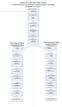 Nyomja meg a "mentést" "Armstrong CA 6000" "Nyelvi Nyomja meg a " " 2X Működés beállítása Nyomja meg az ENTER Adja meg jelszavát "0000" Nyomja meg a " " 2X "Hálózat beállítása" "Letiltás" Engedélyezés
Nyomja meg a "mentést" "Armstrong CA 6000" "Nyelvi Nyomja meg a " " 2X Működés beállítása Nyomja meg az ENTER Adja meg jelszavát "0000" Nyomja meg a " " 2X "Hálózat beállítása" "Letiltás" Engedélyezés
Feladat kezelő modul
 Feladat kezelő modul 1. Bevezetés... 2 2. Folyamat... 3 2.1. Feladatok küldése... 3 o Általános feladat küldése... 3 o Egy vagy több partneres CRM feladat küldése... 9 2.1. Feladatok megjelenése... 13
Feladat kezelő modul 1. Bevezetés... 2 2. Folyamat... 3 2.1. Feladatok küldése... 3 o Általános feladat küldése... 3 o Egy vagy több partneres CRM feladat küldése... 9 2.1. Feladatok megjelenése... 13
FELHASZNÁLÓI KÉZIKÖNYV. Basic RK 100 Árszorzós Mérleg
 FELHASZNÁLÓI KÉZIKÖNYV Basic RK 100 Árszorzós Mérleg ÜZEMELTETÉSI ÚTMUTATÓ... 3 TÁRÁZÁS... 3 TÁRA RÖGZÍTÉSE.... 3 KÉZI TÁRÁZÁS... 3 KÉZI NULLAFOGÁS.... 3 EGYSZERŰ ÁRSZORZÁS... 3 EGYSÉGÁR RÖGZÍTÉSE... 3
FELHASZNÁLÓI KÉZIKÖNYV Basic RK 100 Árszorzós Mérleg ÜZEMELTETÉSI ÚTMUTATÓ... 3 TÁRÁZÁS... 3 TÁRA RÖGZÍTÉSE.... 3 KÉZI TÁRÁZÁS... 3 KÉZI NULLAFOGÁS.... 3 EGYSZERŰ ÁRSZORZÁS... 3 EGYSÉGÁR RÖGZÍTÉSE... 3
BCSD. Kezelési útmutató. Botond u. 10.
 BCSD Kezelési útmutató 6800, Hódmezővásárhely Botond u. 10. Tel.:+36/705398342 Web:www.iparimerlegek.hu E-mail: iparimerlegek@iparimerlegek.hu Tartalomjegyzék 1 Bevezető... 2 1.1 Műszaki paraméterek...
BCSD Kezelési útmutató 6800, Hódmezővásárhely Botond u. 10. Tel.:+36/705398342 Web:www.iparimerlegek.hu E-mail: iparimerlegek@iparimerlegek.hu Tartalomjegyzék 1 Bevezető... 2 1.1 Műszaki paraméterek...
ELSŐ LÉPÉSEK A SZÁMÍTÓGÉPEK RODALMÁBA AMIT A SZÁMÍTÓGÉPEKRŐL TUDNI ÉRDEMES
 ELSŐ LÉPÉSEK A SZÁMÍTÓGÉPEK RODALMÁBA AMIT A SZÁMÍTÓGÉPEKRŐL TUDNI ÉRDEMES Számítógép = Univerzális gép! Csupán egy gép a sok közül, amelyik pontosan azt csinálja, amit mondunk neki. Hardver A számítógép
ELSŐ LÉPÉSEK A SZÁMÍTÓGÉPEK RODALMÁBA AMIT A SZÁMÍTÓGÉPEKRŐL TUDNI ÉRDEMES Számítógép = Univerzális gép! Csupán egy gép a sok közül, amelyik pontosan azt csinálja, amit mondunk neki. Hardver A számítógép
HC Csoport Ügyfélkapu
 HC Csoport Ügyfélkapu Felhasználói útmutató Készült: 2013. augusztus 28. Tartalomjegyzék Bevezető... 2 Bejelentkezés... 2 Jelszóváltás... 3 Főoldal... 3 Szűrések és rendezések... 5 Bejelentés... 6 Üzenet
HC Csoport Ügyfélkapu Felhasználói útmutató Készült: 2013. augusztus 28. Tartalomjegyzék Bevezető... 2 Bejelentkezés... 2 Jelszóváltás... 3 Főoldal... 3 Szűrések és rendezések... 5 Bejelentés... 6 Üzenet
1. oldal összesen 6 oldal FARFISA TD6100 DIGITÁLIS NYOMÓGOMB PANEL
 1. oldal összesen 6 oldal FARFISA TD6100 DIGITÁLIS NYOMÓGOMB PANEL Nyomógomb panel eloxált alumíniumból, 12 gombos kezelővel és 4 számjegyes kijelzővel. Lehetővé teszi max. 255 hívás létrehozását és elküldését
1. oldal összesen 6 oldal FARFISA TD6100 DIGITÁLIS NYOMÓGOMB PANEL Nyomógomb panel eloxált alumíniumból, 12 gombos kezelővel és 4 számjegyes kijelzővel. Lehetővé teszi max. 255 hívás létrehozását és elküldését
MÉRY Android Alkalmazás
 MÉRY Android Alkalmazás Felhasználói kézikönyv Di-Care Zrt. Utolsó módosítás: 2014.06.12 Oldal: 1 / 7 Tartalomjegyzék 1. Bevezetés 3 1.1. MÉRY Android alkalmazás 3 1.2. A MÉRY Android alkalmazás funkciói
MÉRY Android Alkalmazás Felhasználói kézikönyv Di-Care Zrt. Utolsó módosítás: 2014.06.12 Oldal: 1 / 7 Tartalomjegyzék 1. Bevezetés 3 1.1. MÉRY Android alkalmazás 3 1.2. A MÉRY Android alkalmazás funkciói
Műveletek makrókkal. Makró futtatása párbeszédpanelről. A Színezés makró futtatása a Makró párbeszédpanelről
 Műveletek makrókkal A munkafüzettel együtt tárolt, minden munkalapon elérhető makrót a Fejlesztőeszközök szalag Makrók párbeszédpanelje segítségével nyithatjuk meg, innen végezhetjük el a makrókkal megoldandó
Műveletek makrókkal A munkafüzettel együtt tárolt, minden munkalapon elérhető makrót a Fejlesztőeszközök szalag Makrók párbeszédpanelje segítségével nyithatjuk meg, innen végezhetjük el a makrókkal megoldandó
Atlon 2 Utasbiztosítási Rendszer
 Atlon 2 Utasbiztosítási Rendszer (újdonságok) Megújult az Atlon Utasbiztosítási rendszer felülete. Ez a dokumentum röviden összefoglalja a változásokat és újdonságokat. Reméljük, hogy a fejlesztés nyomán
Atlon 2 Utasbiztosítási Rendszer (újdonságok) Megújult az Atlon Utasbiztosítási rendszer felülete. Ez a dokumentum röviden összefoglalja a változásokat és újdonságokat. Reméljük, hogy a fejlesztés nyomán
